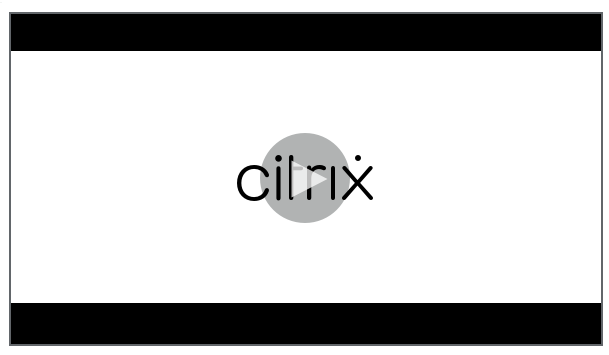Geräteeinschränkungsrichtlinie
Hinweis
Wenn ein Upgrade neue Einstellungen für die Einschränkungsrichtlinie enthält, müssen Sie die Richtlinie bearbeiten und speichern. Citrix Endpoint Management stellt eine aktualisierte Einschränkungsrichtlinie erst bereit, wenn Sie sie gespeichert haben.
Die Geräterichtlinie für Einschränkungen lässt bestimmte Features oder Funktionen wie z. B. die Kamera auf Benutzergeräten zu oder schränkt sie ein. Sie können Sicherheitsrichtlinien sowie Beschränkungen für Medieninhalte einstellen. Sie können auch einschränken, welche Apps Benutzer installieren können. Die meisten Einschränkungen sind standardmäßig auf Ein bzw. zugelassen festgelegt. Die wichtigsten Ausnahmen bilden das Feature “iOS-Sicherheit - Erzwingen” sowie alle Windows Tablet-Features, die standardmäßig auf Aus bzw. nicht zugelassen festgelegt sind.
Alle Optionen, die Sie auf Ein festlegen, bedeuten, dass die Benutzer den entsprechenden Vorgang ausführen oder das Feature verwenden können. Zum Beispiel:
- Kamera: Bei Auswahl von Ein können Benutzer die Kamera auf ihrem Gerät verwenden. Bei Auswahl von Aus können Benutzer die Kamera auf ihrem Gerät nicht verwenden.
- Screenshots: Bei Auswahl von Ein können Benutzer Screenshots auf ihrem Gerät erstellen. Bei Auswahl von Aus können Benutzer keine Screenshots auf ihrem Gerät erstellen.
Wenn sowohl die Geräteeinschränkungsrichtlinie als auch die Kioskgeräterichtlinie konfiguriert ist, hat die Geräteeinschränkungsrichtlinie Vorrang.
Um diese Richtlinie hinzuzufügen oder zu konfigurieren, gehen Sie zu Konfigurieren > Geräterichtlinien. Weitere Informationen finden Sie unter Geräterichtlinien.
iOS-Einstellungen
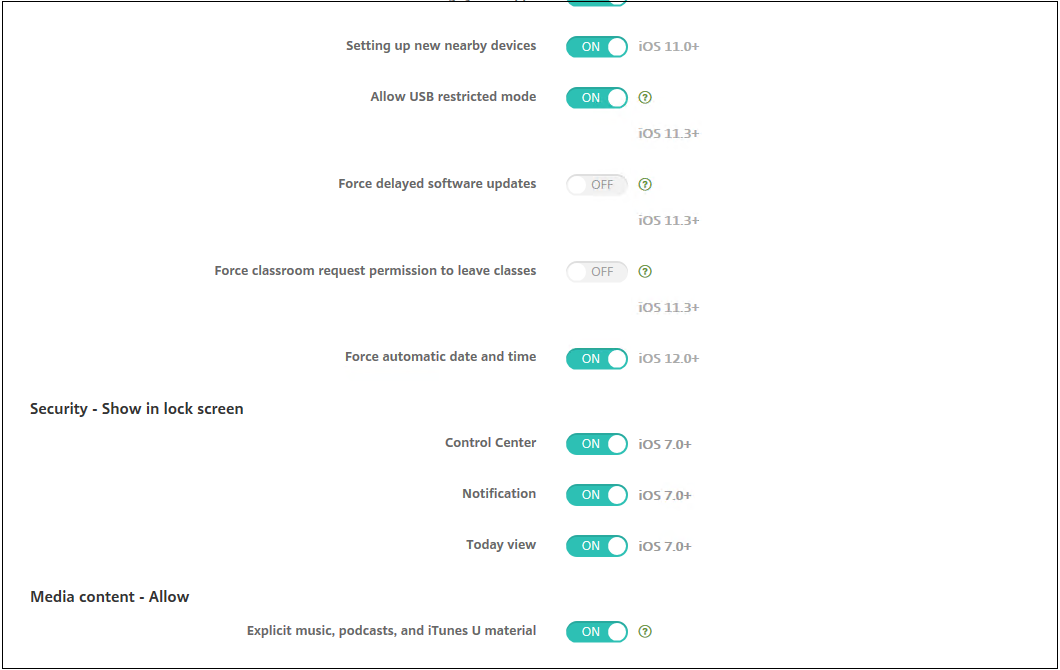
Einige Einstellungen der iOS-Einschränkungsrichtlinie gelten nur für bestimmte iOS-Versionen, wie hier und auf der Seite zur Einschränkungsrichtlinie der Citrix Endpoint Management-Konsole beschrieben ist.
Diese Einstellungen gelten, wenn das Gerät im Benutzer-Registrierungsmodus, im nicht betreuten Modus (vollständiges MDM) oder im betreuten Modus registriert ist. Die folgende Tabelle enthält die Registrierungsmodi für jede Einstellung für iOS 13 und höher.
- Automatisierte Geräteregistrierung: Betreute Geräte. Das sind Geräte, die per Massenregistrierung registriert werden.
- Geräteregistrierung: Nicht betreute Geräte. Diese Geräte werden einzeln und im nicht betreuten Modus (vollständiges MDM) registriert.
- Benutzerregistrierung: Geräte, auf denen nur bestimmte Benutzer verwaltet werden. Weitere Informationen zur Benutzerregistrierung finden Sie in der Dokumentation von Apple.
Einstellungen der iOS-Einschränkungsrichtlinie können gelten, wenn das Gerät im Benutzer-Registrierungsmodus oder im nicht betreuten Modus (vollständiges MDM) registriert ist. Die folgende Tabelle zeigt die Registrierungsmodi für jede Einschränkungsrichtlinieneinstellung für iOS 13 und höher.
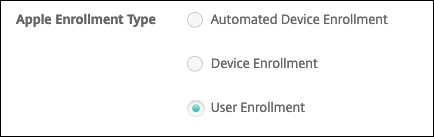
Wie bereits erwähnt, stehen einige Einstellungen, die zuvor im betreuten und im nicht betreuten Modus verfügbar waren, ab iOS 13 nur auf betreuten Geräten zur Verfügung. Es gelten folgende Regeln:
- Wenn sich ein betreutes Geräte mit iOS 13+ bei Citrix Endpoint Management registriert, gelten die Einstellungen für das Gerät.
- Wenn sich ein nicht betreutes Gerät mit iOS 13+ bei Citrix Endpoint Management registriert, gelten die Einstellungen nicht für das Gerät.
- Wenn ein Gerät mit iOS 12 (oder niedriger), das bereits bei Citrix Endpoint Management registriert ist, auf iOS 13 aktualisiert wird, werden keine Änderungen vorgenommen. Die Einstellungen gelten für das Gerät wie vor dem Upgrade.
Informationen, wie Sie iOS-Geräte in den betreuten Modus versetzen, finden Sie unter Bereitstellen von Geräten mit Apple Configurator 2.
| Einstellung | Benutzerregistrierung | Unbetreut | Betreut |
|---|---|---|---|
| Hardwaresteuerelemente zulassen | |||
| Kamera | Nein | Ja | Ja |
| FaceTime | Nein | Nein | Ja |
| Screenshots | Ja | Nein | Ja |
| Classroom-App erlauben, die Bildschirme von Schülern remote zu beobachten | Nein | Nein | Ja |
| Classroom-App die Verwendung von AirPlay und Bildschirmansicht ohne Aufforderung ermöglichen | Nein | Nein | Ja |
| Fotostreams | Nein | Ja | Ja |
| Freigegebene Fotostreams | Nein | Ja | Ja |
| Temporäre Sitzung für geteiltes iPad zulassen | Nein | Nein | Ja |
| Sprachwahl | Nein | Ja | Ja |
| Siri | Ja | Ja | Ja |
| Zulassen, während Gerät gesperrt ist | Ja | Ja | Ja |
| Siri-Obszönitätenfilter | Nein | Nein | Ja |
| Apps installieren | Nein | Nein | Ja |
| Marktplatz für alternative Apps | Nein | Nein | Ja |
| Webverteilungs-Apps | Nein | Nein | Ja |
| Globale Hintergrundabfrage beim Roaming zulassen | Nein | Ja | Ja |
| Apps zulassen | |||
| iTunes Store | Nein | Nein | Ja |
| In-App-Käufe | Nein | Ja | Ja |
| iTunes-Kennwort für Käufe erforderlich | Nein | Ja | Ja |
| Safari | Nein | Nein | Ja |
| Automatisch ausfüllen | Nein | Nein | Ja |
| Betrugswarnung erzwingen | Ja | Ja | Ja |
| JavaScript aktivieren | Nein | Ja | Ja |
| Popups blockieren | Nein | Ja | Ja |
| Cookies annehmen | Nein | Ja | Ja |
| Netzwerk - iCloud-Aktionen zulassen | |||
| iCloud-Dokumente & -Daten | Nein | Nein | Ja |
| iCloud-Backup | Nein | Ja | Ja |
| iCloud-Schlüsselbund | Nein | Ja | Ja |
| iCloud-Fotobibliothek | Nein | Ja | Ja |
| Sicherheit - Erzwingen | |||
| Verschlüsselte Backups | Ja | Ja | Ja |
| Beschränktes Ad-Tracking | Nein | Ja | Ja |
| Passcode bei erster AirPlay-Kopplung | Ja | Ja | Ja |
| Gekoppelte Apple Watch verwendet Wrist Detect | Ja | Ja | Ja |
| Freigeben von verwalteten Dokumenten mit AirDrop | Ja | Ja | Ja |
| Sicherheit - Zulassen | |||
| Nicht vertrauenswürdige SSL-Zertifikate akzeptieren | Nein | Ja | Ja |
| Automatisches Update für Zertifikatvertrauensstellungsoptionen | Nein | Ja | Ja |
| Verwaltete Zwischenablage erforderlich | Ja | Ja | Ja |
| Dokumente von verwalteten Apps in nicht verwalteten Apps | Ja | Ja | Ja |
| Nicht verwaltete Apps lesen verwaltete Kontakte | Nein | Nein | Ja |
| Verwaltete Apps schreiben nicht verwaltete Kontakte | Nein | Nein | Ja |
| Dokumente von nicht verwalteten Apps in verwalteten Apps | Ja | Ja | Ja |
| Senden von Diagnoseinformationen an Apple | Ja | Ja | Ja |
| Touch ID zum Entsperren von Gerät | Nein | Ja | Ja |
| Automatisches Entsperren | Nein | Ja | Ja |
| Wallet-Benachrichtigungen bei Sperre | Nein | Ja | Ja |
| Übergabe | Nein | Ja | Ja |
| iCloud-Synchronisierung für verwaltete Apps | Ja | Ja | Ja |
| Backup von Unternehmensbüchern | Ja | Ja | Ja |
| Synchronisieren von Notizen und Markierungen in Unternehmensbüchern | Ja | Ja | Ja |
| Internetergebnisse in Spotlight | Nein | Ja | Ja |
| Vertrauensstellung für Unternehmensapp | Nein | Ja | Ja |
| Personalisierte Werbung von Apple zulassen | Nein | Ja | Ja |
| Einstellungen nur für Betreute Geräte - Zulassen | |||
| eSIM-Änderung zulassen | Nein | Nein | Ja |
| eSIM beim Löschen beibehalten | Nein | Nein | Ja |
| Alle Inhalte und Einstellungen löschen | Nein | Nein | Ja |
| Bildschirmzeit | Nein | Nein | Ja |
| Podcasts | Nein | Nein | Ja |
| Installation von Konfigurationsprofilen | Nein | Nein | Ja |
| Touch ID- und Face ID-Änderung | Nein | Nein | Ja |
| Installieren von Apps vom Gerät | Nein | Nein | Ja |
| Tastenkombinationen | Nein | Nein | Ja |
| Gekoppelte Apple Watch | Nein | Nein | Ja |
| Passcodeänderung | Nein | Nein | Ja |
| Gerätenamensänderung | Nein | Nein | Ja |
| Hintergrundbildänderung | Nein | Nein | Ja |
| Automatischer Download von Apps | Nein | Nein | Ja |
| AirDrop | Nein | Nein | Ja |
| iMessage | Nein | Nein | Ja |
| Benutzergenerierte Inhalte in Siri | Nein | Nein | Ja |
| iBooks | Nein | Nein | Ja |
| Apps entfernen | Nein | Ja | Ja |
| Game Center | Nein | Nein | Ja |
| Freunde hinzufügen | Nein | Nein | Ja |
| Multiplayer-Gaming | Nein | Nein | Ja |
| Kontoeinstellungen bearbeiten | Nein | Nein | Ja |
| Einstellungen für mobile Daten in App ändern | Nein | Nein | Ja |
| Einstellungen für mobile Daten in App ändern | Nein | Nein | Ja |
| Netzlaufwerksverbindungen zulassen | Nein | Nein | Ja |
| USB-Geräteverbindungen zulassen | Nein | Nein | Ja |
| “Mein Gerät finden” zulassen | Nein | Nein | Ja |
| Einstellungen für Freundesuche zulassen | Nein | Nein | Ja |
| Einstellungen für Freundesuche ändern | Nein | Nein | Ja |
| Kopplung mit Nicht-Configurator-Hosts | Nein | Nein | Ja |
| Tastaturvorhersage | Nein | Nein | Ja |
| Tastatur mit Autokorrektur | Nein | Nein | Ja |
| Tastatur mit Rechtschreibprüfung | Nein | Nein | Ja |
| QuickPath-Tastatur zulassen | Nein | Nein | Ja |
| Definition nachschlagen | Nein | Nein | Ja |
| Einzelne App-Paket-ID | |||
| Nachrichten | Nein | Nein | Ja |
| Apple Music | Nein | Nein | Ja |
| Apple Music-Radio | Nein | Nein | Ja |
| Benachrichtigungsänderung | Nein | Nein | Ja |
| Eingeschränkte App-Verwendung | Nein | Nein | Ja |
| Änderung der Übermittlung von Diagnosedaten | Nein | Nein | Ja |
| Bluetooth-Änderung | Nein | Nein | Ja |
| Diktat zulassen | Nein | Nein | Ja |
| Ändern, ob WLAN ein- oder ausgeschaltet ist | Nein | Nein | Ja |
| Nur Wi-Fi-Netzwerken beitreten, die von einer Netzwerkrichtlinie installiert wurden | Nein | Nein | Ja |
| Classroom-App die Verwendung von AirPlay und Bildschirmansicht ohne Aufforderung ermöglichen | Nein | Nein | Ja |
| Classroom-App das Sperren einer App und des Geräts ohne Aufforderung erlauben | Nein | Nein | Ja |
| Automatische Teilnahme an Klassen der Classroom-App ohne Aufforderung | Nein | Nein | Ja |
| AirPrint zulassen | Nein | Nein | Ja |
| Speichern von AirPrint-Anmeldeinformationen in Schlüsselbund zulassen | Nein | Nein | Ja |
| Ermittlung von AirPrint-Druckern mit iBeacons zulassen | Nein | Nein | Ja |
| AirPrint nur bei Zielen mit vertrauenswürdigen Zertifikaten zulassen | Nein | Nein | Ja |
| Hinzufügen von VPN-Konfigurationen | Nein | Nein | Ja |
| Einstellungen für Mobilnetzabo ändern | Nein | Nein | Ja |
| Entfernen von System-Apps | Nein | Nein | Ja |
| Einrichten neuer Geräte in der Nähe | Nein | Nein | Ja |
| Eingeschränkten USB-Modus zulassen | Nein | Nein | Ja |
| Verzögerte Softwareupdates erzwingen | Nein | Nein | Ja |
| Erzwungene Verzögerung für Softwareupdate | Nein | Nein | Ja |
| Um Erlaubnis zum Verlassen von Klassen fragen | Nein | Nein | Ja |
| Authentifizierung vor automatischem Ausfüllen erzwingen | Nein | Nein | Ja |
| Automatisches Datum und Uhrzeit erzwingen | Nein | Nein | Ja |
| Kennwörter autom. ausfüllen | Nein | Nein | Ja |
| Kennwortanforderung bei Geräten in der Nähe | Nein | Nein | Ja |
| Kennwort teilen | Nein | Nein | Ja |
| Persönliche Hotspot-Änderung zulassen | Nein | Nein | Ja |
| Booten zur Wiederherstellung durch ein nicht gekoppeltes Gerät zulassen | Nein | Nein | Ja |
| Schnelle Sicherheitsmaßnahme installieren | Nein | Nein | Ja |
| Schnelle Sicherheitsmaßnahme entfernen | Nein | Nein | Ja |
| E-Mail-Datenschutz zulassen | Nein | Nein | Ja |
| NFC | Nein | Nein | Ja |
| App-Clips zulassen | Nein | Nein | Ja |
| Genmoji | Nein | Nein | Ja |
| Image Playground | Nein | Nein | Ja |
| Image Wand | Nein | Nein | Ja |
| iPhone-Spiegelung | Nein | Nein | Ja |
| Personalisierte Handschriftergebnisse | Nein | Nein | Ja |
| Schreibwerkzeuge | Nein | Nein | Ja |
| Anrufaufzeichnung | Nein | Nein | Ja |
| Auszublendende Apps | Nein | Nein | Ja |
| Zu sperrende Apps | Nein | Nein | Ja |
| Mail-Zusammenfassung | Nein | Nein | Ja |
| RCS-Nachrichten | Nein | Nein | Ja |
| Sicherheit - Auf Sperrbildschirm anzeigen | |||
| Kontrollzentrum | Ja | Ja | Ja |
| Benachrichtigung | Ja | Ja | Ja |
| Heuteansicht | Ja | Ja | Ja |
| Medieninhalte - Zulassen | |||
| Anstößige Musik, Podcasts und iTunes U-Inhalte | Nein | Nein | Ja |
| Sexuelle Inhalte in iBooks | Nein | Ja | Ja |
| Bewertungsregion | Nein | Ja | Ja |
| Filme | Nein | Ja | Ja |
| Fernsehsendungen | Nein | Ja | Ja |
| Apps | Nein | Ja | Ja |
-
Hardwaresteuerelemente zulassen
-
Kamera: Verwendung der Kamera von Geräten zulassen.
- FaceTime: Verwendung von FaceTime auf Geräten zulassen. Für betreute iOS-Geräte.
-
Screenshots: Erstellen von Screenshots auf Geräten zulassen.
- Classroom-App erlauben, die Bildschirme von Schülern remote zu beobachten: Wenn diese Einschränkung deaktiviert ist, können Lehrkräfte die Bildschirme von Lernenden nicht mit der Classroom-App remote beobachten. In der Standardeinstellung ist die Einschränkung aktiviert, d. h. Lehrkräfte können die App zum Beobachten der Bildschirme verwenden. Die Einstellung Classroom-App die Verwendung von AirPlay und Bildschirmansicht ohne Aufforderung ermöglichen legt fest, ob Lernende eine Aufforderung erhalten, die Bildschirmansicht durch die Lehrkraft zuzulassen. Für betreute iOS-Geräte.
- Classroom-App die Verwendung von AirPlay und Bildschirmansicht ohne Aufforderung ermöglichen: Wenn diese Einschränkung ausgewählt ist, kann die Lehrkraft AirPlay und Bildschirmansichten ausführen, ohne dass der Lernende zur Erteilung einer entsprechenden Berechtigung aufgefordert wird. Die Einstellung ist standardmäßig deaktiviert. Für betreute iOS-Geräte.
- Fotostreams: Verwendung von MyPhotoStream zum Teilen von Fotos über iCloud für alle eigenen iOS-Geräte zulassen.
- Freigegebene Fotostreams: Verwendung von iCloud Photo Sharing zum Teilen von Fotos mit Kollegen, Freunden und Familie zulassen.
- Temporäre Sitzung für geteiltes iPad zulassen: Verhindert den Zugriff auf temporäre Sitzungen auf geteilten iPads.
- Sprachwahl: aktiviert Sprachwahl auf Benutzergeräten.
-
Siri: lässt die Verwendung von Siri zu.
- Zulassen, während Gerät gesperrt ist: Verwendung von Siri bei gesperrtem Gerät zulassen.
-
Siri-Obszönitätenfilter: Schimpfwortfilter von Siri aktivieren. Standardmäßig ist dieses Feature eingeschränkt, d. h. es wird kein Schimpfwortfilter verwendet.
Weitere Informationen zu Siri und Sicherheit finden Sie unter Richtlinien für Siri und die Diktierfunktion.
- Apps installieren: App-Installation durch Benutzer zulassen. Für betreute iOS-Geräte.
- Marktplatz für alternative Apps: Verhindert die Installation Apps aus alternativen Marktplätzen aus dem Internet und verhindert, dass installierte Apps andere Apps aus alternativen Marktplätzen installieren. Dieses Feature ist ab iOS 17.4 verfügbar. Die Standardeinstellung ist Ein. Für betreute iOS-Geräte.
- Im Web verteilte Apps: Ermöglicht Kundenadministratoren, über das Web verteilte Apps von Drittanbietern auf iOS-Geräten zu blockieren. Dies gilt für iOS-Versionen 17.5 und höher. Weitere Informationen finden Sie unter Einschränkungen.
- Globale Hintergrundabfrage beim Roaming zulassen: automatische Synchronisierung von E-Mail-Konten mit iCloud im Roamingbetrieb zulassen. Bei Auswahl von Aus wird die globale Hintergrundabfrage beim Roaming von iOS-Telefonen deaktiviert. Die Standardeinstellung ist Ein.
-
Kamera: Verwendung der Kamera von Geräten zulassen.
-
Apps zulassen
- iTunes Store: Zugriff auf iTunes Store zulassen. Für betreute iOS-Geräte.
-
In-App-Käufe: Zulassen, dass Benutzer In-App-Käufe machen.
- iTunes-Kennwort für Käufe erforderlich: Kennwort für In-App-Käufe anfordern. Standardmäßig ist dieses Feature eingeschränkt, d. h. für In-App-Käufe ist kein Kennwort erforderlich.
-
Safari: Zugriff auf Safari zulassen. Für betreute iOS-Geräte.
- Automatisch ausfüllen: Einrichtung des automatischen Ausfüllens für Benutzernamen und Kennwörter in Safari zulassen.
- Betrugswarnung erzwingen: Wenn diese Einstellung aktiviert ist und Benutzer eine Phishing-verdächtige Website besuchen, warnt Safari die Benutzer. Standardmäßig ist dieses Feature eingeschränkt, d. h. es werden keine Warnungen ausgegeben.
- JavaScript aktivieren: Ausführung von JavaScript in Safari zulassen.
- Popups blockieren: Popups beim Besuch von Websites blockieren. Standardmäßig ist dieses Feature eingeschränkt, d. h. es werden keine Popups blockiert.
- Cookies annehmen: Legen Sie fest, in welchem Maß Cookies akzeptiert werden sollen. Wählen Sie in der Liste eine Option zum Zulassen oder Einschränken von Cookies aus. In der Standardeinstellung Immer können Cookies von allen Websites in Safari gespeichert werden. Die anderen Optionen sind Nur aktuelle Website, Nie und Nur von besuchten Websites.
-
Netzwerk - iCloud-Aktionen zulassen
- iCloud-Dokumente und -Daten: Synchronisierung von Dokumenten und Daten mit iCloud zulassen. Für betreute iOS-Geräte.
- iCloud-Backup: Sicherung von Geräten in iCloud zulassen.
- iCloud-Schlüsselbund: Speichern von Kennwörtern, Wi-Fi-Netzwerkinformationen, Kreditkartendaten und anderen Informationen im iCloud-Schlüsselbund zulassen.
- Cloudfotobibliothek: Zugriff auf iCloud-Fotobibliothek zulassen.
-
Sicherheit - Erzwingen
Standardmäßig sind folgende Features eingeschränkt, d. h. keine Sicherheitsfeatures sind aktiviert.
- Verschlüsselte Backups: Verschlüsseln von Sicherungen in iCloud erzwingen.
- Beschränktes Ad-Tracking: Gezieltes Ad-Tracking sperren.
- Passcode bei erster AirPlay-Kopplung: Prüfung AirPlay-aktivierter Geräte über einen einmaligen, auf dem Bildschirm angezeigten Code vor der Verwendung von AirPlay erzwingen.
- Gekoppelte Apple Watch verwendet Wrist Detect: Zur Verwendung der Handgelenkserkennung gekoppelte Apple Watch vorschreiben.
- Freigeben von verwalteten Dokumenten mit AirDrop: Wenn Sie diese Option auf Ein festlegen, erscheint AirDrop als nicht verwaltetes Ablageziel.
-
Sicherheit - Zulassen
- Nicht vertrauenswürdige SSL-Zertifikate akzeptieren: Akzeptieren nicht vertrauenswürdiger SSL-Zertifikate von Websites zulassen.
- Automatisches Update für Zertifikatvertrauensstellungsoptionen: Automatisches Update vertrauenswürdiger Zertifikate zulassen.
-
Verwaltete Zwischenablage erforderlich: Für Kopieren und Einfügen können die gleichen Einschränkungen gelten wie für Dokumente von verwalteten Apps in nicht verwalteten Apps und Dokumente von nicht verwalteten Apps in verwalteten Apps. Beispielsweise konfigurieren Sie Folgendes:
- Verwaltete Zwischenablage erforderlich: Ein
- Dokumente aus verwalteten Apps in nicht verwalteten Apps: Aus
- Dokumente aus nicht verwalteten Apps in verwalteten Apps: Ein. Nachdem Sie die Richtlinie auf iOS-Geräten bereitgestellt haben, können Benutzer keine Daten aus verwalteten Apps in nicht verwaltete Apps kopieren und einfügen, aber sie können Daten aus nicht verwalteten Apps in verwaltete Apps kopieren und einfügen.
- Dokumente von verwalteten Apps in nicht verwalteten Apps: Übertragen von Daten von verwalteten Apps (Unternehmensapps) in nicht verwaltete (private) Apps zulassen.
- Dokumente von nicht verwalteten Apps in verwalteten Apps: Übertragen von Daten von nicht verwalteten (privaten) Apps in verwaltete Apps (Unternehmensapps) zulassen.
- Senden von Diagnoseinformationen an Apple: Senden anonymer Diagnosedaten über Benutzergeräte an Apple zulassen.
- Touch ID oder Face ID zum Entsperren von Gerät: Entsperren von Geräten per Touch ID oder Face ID zulassen.
- Automatisches Entsperren: Wenn diese Option auf Aus festgelegt ist, kann der Benutzer die Apple Watch nicht verwenden, um ein gekoppeltes iPhone zu entsperren. Die Standardeinstellung ist Ein. Verfügbar für iOS 14.5 und höher.
- Wallet-Benachrichtigungen bei Sperre: Anzeige von Wallet-Benachrichtigungen auf dem Sperrbildschirm zulassen.
- Übergabe: Übertragung von Aktivitäten von einem iOS-Gerät zu einem iOS-Gerät in der Nähe zulassen.
- iCloud-Synchronisierung für verwaltete Apps: Synchronisierung verwalteter Apps mit iCloud zulassen.
- Backup von Unternehmensbüchern: Sicherung von Unternehmensbüchern in iCloud zulassen.
- Synchronisieren von Notizen und Markierungen in Unternehmensbüchern: Synchronisierung der von Benutzern in Unternehmensbüchern erstellten Anmerkungen und Markierungen mit iCloud zulassen.
- Vertrauensstellung für Unternehmensapp: Vertrauensstellung für Unternehmensapps zulassen. Unternehmensapps sind alle Apps, die für Ihre Organisation benutzerdefiniert sind. Sie können intern entwickelt sein oder bei einem externen Anbieter erworben werden. Weitere Informationen finden Sie unter Install custom enterprise apps on iOS.
- Internetergebnisse in Spotlight: Anzeige von Suchergebnissen aus dem Internet neben solchen vom Gerät in Spotlight zulassen.
- Nicht verwaltete Apps lesen verwaltete Kontakte: Optional. Nur verfügbar, wenn Dokumente von verwalteten Apps in nicht verwalteten Apps deaktiviert ist. Wenn diese Richtlinie aktiviert ist, können nicht verwaltete Apps Daten aus den Kontakten verwalteter Konten lesen. Die Standardeinstellung ist Aus. Verfügbar ab iOS 12.
- Verwaltete Apps schreiben nicht verwaltete Kontakte: Optional. Wenn diese Option aktiviert ist, dürfen verwaltete Apps Kontakte in Kontakte nicht verwalteter Konten schreiben. Wenn Dokumente von verwalteten Apps in nicht verwalteten Apps aktiviert ist, hat diese Einschränkung keine Auswirkungen. Die Standardeinstellung ist Aus. Verfügbar ab iOS 12.
- Personalisierte Werbung von Apple zulassen: Wenn die Option auf Aus festgelegt ist, werden die Daten der Benutzer von der Apple-Werbeplattform nicht zur Bereitstellung personalisierter Werbung verwendet. Die Standardeinstellung ist Ein. Verfügbar für iOS 14.0 und höher.
-
Einstellungen nur für Betreute Geräte - Zulassen
Diese Einstellungen gelten nur für überwachte Geräte. Die Schrittfolge, mit der Sie iOS-Geräte in den betreuten Modus versetzen, finden Sie unter Bereitstellen von Geräten mit Apple Configurator 2.
- eSIM-Änderung zulassen: Benutzer können die eSIM-Einstellungen auf ihrem Gerät ändern.
- eSIM beim Löschen beibehalten: Wenn Ein, behält das System die eSIM bei, wenn es das Gerät aufgrund zu vieler fehlgeschlagener Kennwortversuche oder der Option “Alle Inhalte und Einstellungen löschen” in Einstellungen > Allgemein > Zurücksetzen löscht. Die Standardeinstellung ist Aus.
Hinweis
Das System behält die eSIM nicht bei, wenn Mein Gerät suchen das Löschen des Geräts einleitet. - Alle Inhalte und Einstellungen löschen: Löschen aller Inhalte und Einstellungen von den Geräten zulassen. - Bildschirmzeit: Benutzer können die Bildschirmzeit aktivieren. - Podcasts: Download und Synchronisierung von Podcasts zulassen. - Installation von Konfigurationsprofilen: Installation eines anderen Konfigurationsprofils als des von Ihnen bereitgestellten zulassen. - Touch ID- und Face ID-Änderung: Benutzer können ihre Touch ID oder Face ID ändern oder löschen. - Installieren von Apps vom Gerät: App-Installation durch Benutzer zulassen. Wenn Sie diese Einstellung deaktivieren, können Endbenutzer keine neuen Apps installieren. Der App Store ist deaktiviert und das zugehörige Symbol wird vom Homebildschirm entfernt. - Tastenkombinationen: Erstellung benutzerdefinierter Tastenkombinationen für häufig verwendete Wörter und Sätze zulassen. - Gekoppelte Uhr: Koppeln einer Apple Watch mit einem betreuten Gerät zulassen. - Passcodeänderung: Passcodeänderung auf betreuten Geräten zulassen. - Gerätenamensänderung: Gerätenamensänderung auf Geräten zulassen. - Hintergrundbildänderung: Ändern des Hintergrundbilds auf Geräten zulassen. - Automatischer Download von Apps: Herunterladen von Apps zulassen. - AirDrop: Teilen von Fotos, Videos, Websites, Orten usw. mit nahegelegenen iOS-Geräten zulassen. - iMessage: Verwenden von iMessage für den Versand von SMS über Wi-Fi zulassen. - Benutzergenerierte Inhalte in Siri: Abfrage benutzergenerierter Inhalte vom Internet durch Siri zulassen. Verbraucher, keine Journalisten im eigentlichen Sinn, erstellen benutzergenerierte Inhalte. Inhalte auf Twitter oder Facebook sind beispielsweise benutzergeneriert. - iBooks: Verwendung der iBooks-App zulassen. - Apps entfernen: Entfernen von Apps von den Geräten zulassen. - Game Center: Spielen von Onlinespielen über Game Center auf den Geräten zulassen. - Freunde hinzufügen: Senden von Aufforderungen an Freunde zum Spielen zulassen. - Multiplayer-Gaming: Starten eines Spiels mit mehreren Spielern auf Geräten zulassen. - Kontoeinstellungen bearbeiten: Ändern der Gerätekontoeinstellungen zulassen. - Einstellungen für mobile Daten in App ändern: Ändern der Verwendung mobiler Daten durch Apps zulassen. - Netzlaufwerksverbindungen zulassen: Verhindert die Verbindung mit Netzlaufwerken in der App “Files”. - USB-Geräteverbindungen zulassen: Verhindert das Verbinden mit angeschlossenen USB-Geräten in der App “Files”. - “Mein Gerät finden” zulassen: Deaktiviert die Option Mein Gerät finden in der App “Wo ist?”. - Einstellungen für Freundesuche zulassen: Deaktiviert die Option Meine Freunde suchen in der App “Wo ist?”. - Einstellungen für Freundesuche ändern: Ändern der Einstellungen für “Find My Friends” zulassen. - Kopplung mit Nicht-Configurator-Hosts: Festlegen des Zielgerätetyps für die Kopplung durch Administrator zulassen. Wenn Sie diese Einstellung deaktivieren, ist keine Kopplung möglich, es sei denn, auf dem überwachenden Host wird Apple Configurator ausgeführt. Ist kein Zertifikat für den überwachenden Host konfiguriert, ist die Kopplung gänzlich deaktiviert. - Tastaturvorhersage: Verwendung der Tastatur mit Texterkennung zur Anzeige von Wortvorschlägen bei der Texteingabe zulassen. Deaktivieren Sie diese Option, wenn Sie nicht möchten, dass Benutzer Zugriff auf vorgeschlagene Wörter haben, etwa bei der Verarbeitung standardisierter Texte. - Tastatur mit Autokorrektur: Verwendung der automatischen Korrektur bei der Texteingabe zulassen. Deaktivieren Sie diese Option, wenn Sie nicht möchten, dass Benutzer Zugriff auf korrigierte Wörter haben, etwa bei der Verarbeitung standardisierter Texte. - Tastatur mit Rechtschreibprüfung: Verwendung der Rechtschreibprüfung bei der Texteingabe zulassen. Deaktivieren Sie diese Option, wenn Sie nicht möchten, dass Benutzer Zugriff auf die Rechtschreibprüfung haben, etwa bei der Verarbeitung standardisierter Texte. - Definition nachschlagen: Verwendung der Funktion zum Nachschlagen von Definitionen bei der Texteingabe zulassen. Deaktivieren Sie diese Option, wenn Sie nicht möchten, dass Benutzer Zugriff auf Definitionen haben, etwa bei der Verarbeitung standardisierter Texte. - Einzelne App-Paket-ID: Erstellen einer Liste von Apps, die die Kontrolle über das Gerät haben und eine Interaktion mit anderen Apps oder Funktionen verhindern. Um eine App hinzuzufügen, klicken Sie auf Hinzufügen, geben Sie einen App-Namen ein und klicken Sie auf Speichern. Wiederholen Sie diesen Vorgang für jede App, die Sie hinzufügen möchten. - News: Verwendung der News-App zulassen. - Apple Music: Verwendung von Apple Music zulassen. Wenn Sie Apple Music nicht zulassen, wird die Musik-App im klassischen Modus ausgeführt. Die Standardeinstellung ist Ein. Verfügbar für iOS 9.3 oder höher. - Apple Music Radio: Benutzern die Verwendung von Apple Music Radio erlauben. Die Standardeinstellung ist Ein. Verfügbar für iOS 9.3 oder höher. - Benachrichtigungsänderung: Änderung von Benachrichtigungseinstellungen durch Benutzer zulassen. - Eingeschränkte App-Verwendung: Nutzung aller Apps bzw. Nutzung oder Nichtnutzung der Apps zulassen, basierend auf den bereitgestellten Paket-IDs. Gilt nur für betreute Geräte. Wenn Sie Nur bestimmte Apps zulassen auswählen, fügen Sie eine App mit der Bundle-ID
com.apple.webapphinzu, um Webclips zuzulassen. HinweisAb iOS 11 hat Apple Änderungen an den Richtlinien eingeführt, die für App-Einschränkungen verfügbar sind. Apple lässt nicht mehr zu, dass Sie den Zugriff auf die App “Einstellungen” und die App “Telefon” verweigern, indem Sie das entsprechende iOS-Anwendungspaket einschränken.
Nach dem Blockieren von Apps durch Konfigurieren und Bereitstellen der Einschränkungsrichtlinie: Wenn Sie einige oder sämtliche dieser Apps zu einem späteren Zeitpunkt zulassen möchten und die Einschränkungsrichtlinie entsprechend ändern und bereitstellen, ändert dies nicht die Einschränkungen. Die Änderungen werden in diesem Fall nicht auf das iOS-Profil angewendet. Entfernen Sie zunächst das iOS-Profil mit der Richtlinie zur Profilentfernung und stellen Sie anschließend die aktualisierte Geräteeinschränkungsrichtlinie bereit.
Wenn Sie diese Einstellung in **Nur einige Apps zulassen** ändern: Vor dem Bereitstellen dieser Richtlinie sollten Benutzer, die mit dem Apple-Bereitstellungsprogramm registrierte Geräte verwenden, sich über den Setupassistenten an ihrem Apple-Konto anmelden. Andernfalls müssen Benutzer möglicherweise die zweistufige Authentifizierung auf ihren Geräten deaktivieren, um die Anmeldung an ihrem Apple-Konto und den Zugriff auf zulässige Apps zu ermöglichen.
- **Änderung der Diagnoseübermittlung:** Ermöglicht Benutzern, die Einstellungen für die Diagnoseübermittlung und die App-Analyse im Bereich **Einstellungen > Diagnose & Verwendung** zu ändern.
- **Bluetooth-Änderung:** Änderung von Bluetooth-Einstellungen durch Benutzer zulassen.
- **Diktierfunktion zulassen:** nur betreute Geräte. Wenn diese Einschränkung auf **Aus** festgelegt ist, können weder die Diktierfunktion noch die Umwandlung von Sprache-in-Text verwendet werden. Die Standardeinstellung ist **Ein**.
- **Ändern, ob WLAN ein- oder ausgeschaltet ist:** Verhindert, dass Wi-Fi in den Einstellungen oder im Kontrollzentrum aktiviert oder deaktiviert wird. Das Aktivieren des Flugzeugmodus' hat ebenfalls keine Wirkung. Diese Einschränkung verhindert nicht die Auswahl eines bestimmten Wi-Fi-Netzwerks.
- **Nur Wi-Fi-Netzwerken beitreten, die von einer Netzwerkrichtlinie installiert wurden:** optional. Nur betreut. Wenn diese Einschränkung auf **Ein** festgelegt ist, kann ein Gerät nur dann auf ein Wi-Fi-Netzwerk zugreifen, wenn dieses über ein Konfigurationsprofil festgelegt wurde. Die Standardeinstellung ist **Aus**.
- **Classroom-App die Verwendung von AirPlay und Bildschirmansicht ohne Aufforderung ermöglichen:** Wenn diese Einschränkung ausgewählt ist, kann die Lehrkraft AirPlay und Bildschirmansichten ausführen, ohne dass der Lernende zur Erteilung einer entsprechenden Berechtigung aufgefordert wird. Die Einstellung ist standardmäßig deaktiviert. Für betreute iOS-Geräte.
- **Classroom-App das Sperren einer App und des Geräts ohne Aufforderung erlauben:** Wenn diese Einschränkung auf **Ein** festgelegt ist, ist das Sperren von Geräten auf eine App und das Sperren von Geräten ohne Aufforderung an die Benutzer möglich. Die Standardeinstellung ist **Aus**. Für Geräte im betreuten Modus mit iOS 11 (Mindestversion).
- **Automatische Teilnahme an Klassen der Classroom-App ohne Aufforderung:** Wenn diese Einschränkung auf **Ein** festgelegt ist, werden Benutzer automatisch und ohne Aufforderung Classroom-Klassen hinzugefügt. Die Standardeinstellung ist **Aus**. Für Geräte im betreuten Modus mit iOS 11 (Mindestversion).
- **AirPrint zulassen:** Wenn diese Einschränkung auf **Aus** festgelegt ist, können Benutzer nicht über AirPrint drucken. Die Standardeinstellung ist **Ein**. Wenn diese Einschränkung auf **Ein** festgelegt ist, erscheinen die nachfolgend aufgeführten zusätzlichen Einschränkungen. Für Geräte im betreuten Modus mit iOS 11 (Mindestversion).
- **Speichern von AirPrint-Anmeldeinformationen in Schlüsselbund zulassen:** Wenn diese Einschränkung deaktiviert ist, werden AirPrint-Benutzername und -Kennwort nicht im Schlüsselbund gespeichert. Die Einstellung ist standardmäßig aktiviert. Für Geräte im betreuten Modus mit iOS 11 (Mindestversion).
- **Ermittlung von AirPrint-Druckern mit iBeacons zulassen:** Wenn diese Einschränkung deaktiviert ist, ist die iBeacon-Erkennung von AirPrint-Druckern deaktiviert. Diese Einstellung verhindert ein Netzwerkverkehrs-Phishing durch gefälschte AirPrint-Bluetooth-Beacons. Die Einstellung ist standardmäßig aktiviert. Für Geräte im betreuten Modus mit iOS 11 (Mindestversion).
- **AirPrint nur bei Zielen mit vertrauenswürdigen Zertifikaten zulassen:** Wenn diese Einschränkung aktiviert ist, können die Benutzer AirPrint nur für Ziele mit vertrauenswürdigen Zertifikaten verwenden. Die Einstellung ist standardmäßig deaktiviert. Für Geräte im betreuten Modus mit iOS 11 (Mindestversion).
- **Hinzufügen von VPN-Konfigurationen:** Wenn diese Einschränkung auf **Aus** festgelegt ist, können die Benutzer keine VPN-Konfigurationen erstellen. Die Standardeinstellung ist **Ein**. Für Geräte im betreuten Modus mit iOS 11 (Mindestversion).
- **Einstellungen für Mobilnetzabo ändern:** Wenn diese Einschränkung auf **Aus** festgelegt ist, können die Benutzer keine Mobilnetzabo-Einstellungen ändern. Die Standardeinstellung ist **Ein**. Für Geräte im betreuten Modus mit iOS 11 (Mindestversion).
- **System-Apps entfernen:** Wenn diese Einschränkung auf **Aus** festgelegt ist, können die Benutzer keine System-Apps von Geräten entfernen. Die Standardeinstellung ist **Ein**. Für Geräte im betreuten Modus mit iOS 11 (Mindestversion).
- **Einrichten neuer Geräte in der Nähe:** Wenn diese Einschränkung auf "Aus" festgelegt ist, können die Benutzer keine neuen Geräte in der Nähe einrichten. Die Standardeinstellung ist Ein. Für Geräte im betreuten Modus mit iOS 11 (Mindestversion).
- **Eingeschränkten USB-Modus zulassen:** Mit **Ein** kann das Gerät immer mit USB-Zubehör verbunden werden, solange es gesperrt ist. Die Standardeinstellung ist **Ein**. Nur verfügbar für betreute Geräte mit iOS 11.3 oder höher.
- **Verzögerte Softwareupdates erzwingen:** Mit **Ein** wird die Sichtbarkeit von Softwareupdates für Benutzer verzögert. Der Benutzer sieht ein Softwareupdate erst, nachdem die festgelegte Anzahl von Tagen seit Veröffentlichung des Softwareupdates verstrichen ist. Die Standardeinstellung ist **Aus**. Nur verfügbar für betreute Geräte mit iOS 11.3 oder höher. Die Richtlinie für OS-Updates enthält weitere Einstellungen, die steuern, wie oft Geräte Updates empfangen. Weitere Informationen finden Sie unter [Geräterichtlinie für OS-Updates](/de-de/citrix-endpoint-management/policies/control-os-updates.html).
- **Erzwungene Verzögerung für Softwareupdate(Tage):** Sie können eine Anzahl von Tagen angeben, um die ein Softwareupdate auf dem Gerät verzögert werden soll. Die maximale Verzögerung ist **90** Tage. Die Standardeinstellung ist **30** Tage. Nur verfügbar für betreute Geräte mit iOS 11.3 oder höher.
- **Um Erlaubnis zum Verlassen von Klassen fragen:** Mit **Ein** müssen Schüler, die in einem nicht verwalteten Kurs mit Classroom registriert sind, beim Verlassen des Kurses eine Genehmigung vom Lehrer anfordern. Die Standardeinstellung ist **Aus**. Nur verfügbar für betreute Geräte mit iOS 11.3 oder höher.
- **Authentifizierung vor automatischem Ausfüllen erzwingen:** Benutzer müssen sich authentifizieren, bevor sie das automatische Ausfüllen verwenden können.
- **Automatisches Datum und Uhrzeit erzwingen:** Ermöglicht, Datum und Uhrzeit auf betreuten Geräten automatisch einzustellen. Wenn **Ein**, können Gerätebenutzer **Automatisch einstellen** unter **Allgemein > Datum & Uhrzeit** nicht löschen. Die Zeitzone auf dem Gerät wird nur aktualisiert, wenn das Gerät den Standort ermitteln kann. Also, wenn ein Gerät eine Mobilfunkverbindung oder eine Wi-Fi-Verbindung hat und die Ortungsdienste aktiviert sind. Die Standardeinstellung ist **Aus**. Nur verfügbar für betreute Geräte mit iOS 12 oder höher.
- **Kennwörter autom. ausfüllen:** Optional. Wenn diese Option deaktiviert ist, können Benutzer die Funktionen zum automatischen Ausfüllen von Kennwörtern oder zum automatischen Erstellen starker Kennwörter nicht verwenden. Die Standardeinstellung ist **Ein**. Verfügbar ab iOS 12.
- **Kennwortanforderung bei Geräten in der Nähe:** Optional. Wenn die Option deaktiviert ist, fordern Benutzergeräte keine Kennwörter von Geräten in der Nähe an. Die Standardeinstellung ist **Ein**. Verfügbar ab iOS 12.
- **Kennwort teilen:** Optional. Wenn diese Option deaktiviert ist, können Benutzer ihre Kennwörter nicht per AirDrop teilen. Die Standardeinstellung ist **Ein**. Verfügbar ab iOS 12.
- **Persönliche Hotspot-Änderung zulassen:** Verhindert, dass Benutzer die persönlichen Hotspot-Einstellungen ändern.
- **Booten zur Wiederherstellung durch ein nicht gekoppeltes Gerät zulassen:** Wen diese Option auf **Ein** festgelegt ist, können Geräte von einem nicht gekoppelten Gerät zur Wiederherstellung gestartet werden. Die Standardeinstellung ist **Aus**. Verfügbar für iOS 14.5 und höher.
- **Schnelle Sicherheitsreaktion installieren:** Wenn diese Option auf **Aus** festgelegt ist, wird die Installation von schnellen Sicherheitsreaktionen verhindert. Die Standardeinstellung ist **Ein**.
- **Schnelle Sicherheitsreaktion entfernen:** Wenn diese Option auf **Aus** festgelegt ist, wird das Entfernen schneller Sicherheitsreaktionen verhindert. Die Standardeinstellung ist **Ein**.
- **E-Mail-Datenschutz zulassen:** Wenn diese Option auf **Aus** festgelegt ist, wird der E-Mail-Datenschutz auf dem Gerät deaktiviert. Die Standardeinstellung ist **Ein**. Verfügbar für iOS 15.2 und höher.
- **NFC:** Wenn die Option auf **Aus** festgelegt ist, wird NFC deaktiviert. Die Standardeinstellung ist **Ein**. Verfügbar für iOS 14.2 und höher.
- **App-Clips zulassen**: Wenn die Option auf **Aus** festgelegt ist, kann ein Benutzer keine App-Clips hinzufügen, und alle vorhandenen App-Clips auf dem Gerät werden entfernt. Die Standardeinstellung ist **Ein**. Verfügbar für iOS 14.0 und höher.
- **Genmoji:** Wenn **Aus**, ist das Erstellen neuer Genmojis untersagt. Die Standardeinstellung ist **Ein**. Verfügbar für iOS 18 und höher.
- **Image Playground:** Wenn **Aus**, wird die Verwendung der Bildgenerierung untersagt. Die Standardeinstellung ist **Ein**. Verfügbar für iOS 18 und höher.
- **Image Wand:** Wenn **Aus**, ist die Verwendung des Image Wand verboten. Die Standardeinstellung ist **Ein**. Verfügbar für iOS 18 und höher.
- **iPhone-Spiegelung:** Wenn **Aus**, wird die Verwendung der iPhone-Spiegelung untersagt und die Spiegelung des iPhone auf einem Mac wird unterbunden. Die Standardeinstellung ist **Ein**. Verfügbar für iOS 18 und höher.
- **Personalisierte Handschriftergebnisse:** Wenn **Aus**, verhindert dies, dass das System Text in der Handschrift des Benutzers generiert. Die Standardeinstellung ist **Ein**. Verfügbar für iOS 18 und höher.
- **Schreibwerkzeuge:** Wenn **Aus**, werden die Schreibwerkzeuge von Apple Intelligence deaktiviert. Die Standardeinstellung ist **Ein**. Verfügbar für iOS 18 und höher.
- **Anrufaufzeichnung:** Wenn **Aus**, wird die Anrufaufzeichnung deaktiviert. Die Standardeinstellung ist **Ein**. Verfügbar für iOS 18 und höher.
- **Zu verbergende Apps:** Wenn **Aus**, wird verhindert, dass der Benutzer Apps versteckt. Die Möglichkeit, Apps in der App-Bibliothek zu belassen und gleichzeitig vom Startbildschirm zu entfernen, wird dadurch nicht beeinträchtigt. Die Standardeinstellung ist **Ein**. Verfügbar für iOS 18 und höher.
- **Zu sperrende Apps:** Wenn **Aus**, wird die Möglichkeit für den Benutzer, Apps zu sperren, deaktiviert. Da das Ausblenden von Apps das Sperren dieser Apps erfordert, wird durch das Deaktivieren der Sperre auch das Ausblenden deaktiviert. Die Standardeinstellung ist **Ein**. Verfügbar für iOS 18 und höher.
- **E-Mail-Zusammenfassung:** Wenn **Aus**, wird die Möglichkeit zum manuellen Erstellen von Zusammenfassungen von E-Mail-Nachrichten deaktiviert. Die automatische Zusammenfassungserstellung wird hierdurch nicht beeinträchtigt. Die Standardeinstellung ist **Ein**. Verfügbar für iOS 18.1 und höher.
- **RCS-Nachrichten:** Wenn **Aus**, wird die Verwendung von RCS-Nachrichten verhindert. Die Standardeinstellung ist **Ein**. Verfügbar für iOS 18.1 und höher.
-
Sicherheit - Auf Sperrbildschirm anzeigen
- Kontrollzentrum: Zugriff auf das Kontrollzentrum auf dem Sperrbildschirm zulassen. Damit können Benutzer Einstellungen für Flugmodus, Wi-Fi, Bluetooth, den Nicht stören-Modus und die Ausrichtungssperre einfach ändern.
- Benachrichtigung: Anzeige von Mitteilungen auf dem Sperrbildschirm zulassen.
- Heuteansicht: Anzeige der Ansicht “Heute” mit Informationen wie Wetter und aktuelle Kalendereinträge auf dem Sperrbildschirm zulassen.
-
Medieninhalte - Zulassen
- Anstößige Musik, Podcasts und iTunes U-Inhalte: anstößige Inhalte auf den Geräten zulassen.
- Sexuelle Inhalte in iBooks: Download freizügiger Inhalte aus iBooks zulassen.
- Bewertungsregion: Region, aus der die Wertungen für den Jugendschutz abgerufen werden sollen. Klicken Sie in der Liste auf das gewünschte Land. Die Standardeinstellung ist United States.
- Filme: Legen Sie fest, ob Filme auf den Geräten zugelassen werden sollen. Wenn Sie Filme zulassen, legen Sie optional die Wertungen für Filme fest. Klicken Sie in der Liste auf eine Option zum Zulassen oder Einschränken von Filmen. Die Standardeinstellung ist “Alle Filme zulassen”.
- Fernsehsendungen: Legen Sie fest, ob Fernsehsendungen auf den Geräten zugelassen werden sollen. Wenn Sie Fernsehsendungen zulassen, legen Sie optional die Wertungen für Fernsehsendungen fest. Klicken Sie in der Liste auf eine Option zum Zulassen oder Einschränken von Fernsehsendungen. Die Standardeinstellung ist “Alle Fernsehsendungen zulassen”.
- Apps: Legen Sie fest, ob Apps auf den Geräten zugelassen werden sollen. Wenn Sie Apps zulassen, legen Sie optional die Wertungen für Apps fest. Klicken Sie in der Liste auf eine Option zum Zulassen oder Einschränken von Apps. Die Standardeinstellung ist “Alle Apps zulassen”.
-
Richtlinieneinstellungen
-
Richtlinie entfernen: Wählen Sie eine Methode, um das Entfernen von Richtlinien zu planen. Verfügbare Optionen sind Datum auswählen und Zeit bis zum Entfernen (in Stunden)
- Datum auswählen: Klicken Sie auf den Kalender, um das Datum für das Entfernen anzugeben.
- Zeit bis zum Entfernen (in Stunden): Geben Sie ein, in wie vielen Stunden die Richtlinie entfernt wird. Nur für iOS 6.0 und höher verfügbar.
- Gültigkeitsbereich für Profil: Wählen Sie aus, ob diese Richtlinie für einen Benutzer oder ein ganzes System gilt. Die Standardeinstellung ist Benutzer. Diese Option ist nur unter iOS 9.3 und höher verfügbar.
-
Richtlinie entfernen: Wählen Sie eine Methode, um das Entfernen von Richtlinien zu planen. Verfügbare Optionen sind Datum auswählen und Zeit bis zum Entfernen (in Stunden)
macOS-Einstellungen
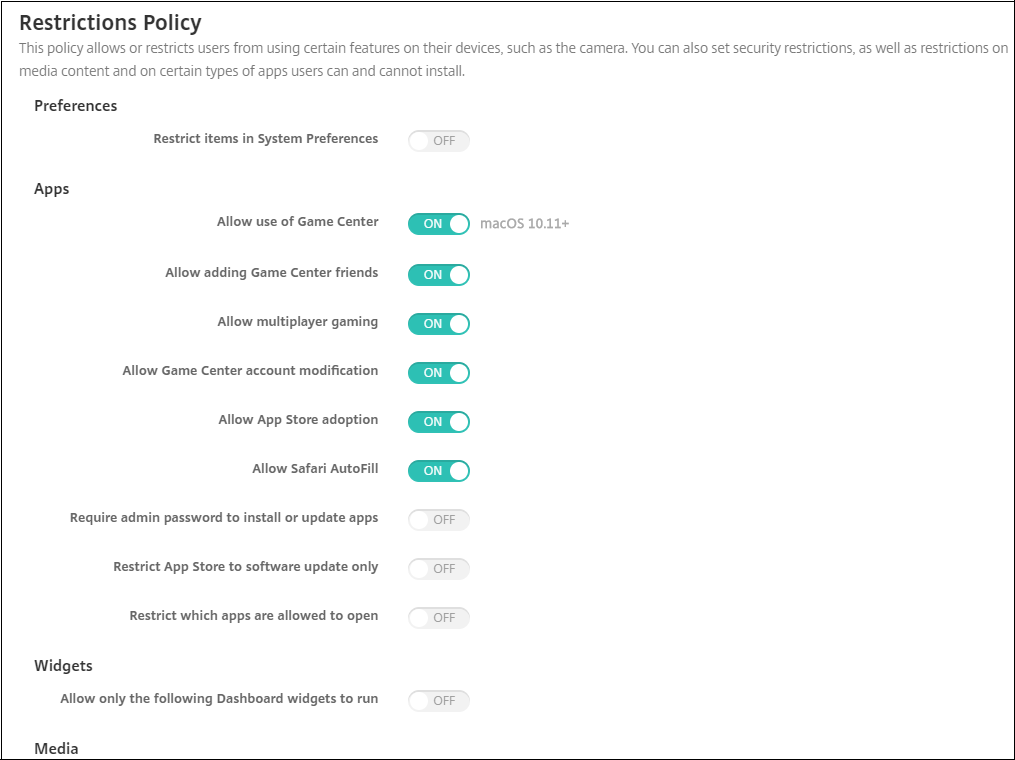
| Einstellung | Unbetreut | Betreut |
|---|---|---|
| Apps | ||
| Game Center zulassen | Nein | Ja |
| Hinzufügen von Game Center-Freunden zulassen | Nein | Ja |
| Multiplayer-Gaming zulassen | Nein | Ja |
| Game Center-Kontoänderung zulassen | Ja | Ja |
| Übernahme in App Store zulassen | Ja | Ja |
| Autom. ausfüllen in Safari zulassen | Nein | Ja |
| Admin-Kennwort zum Installieren oder Aktualisieren von Apps erforderlich | Ja | Ja |
| App Store auf Softwareupdates beschränken | Ja | Ja |
| Öffnen von Apps beschränken | Ja | Ja |
| Medien | ||
| AirDrop zulassen | Nein | Ja |
| Funktionalität | ||
| Desktopbild sperren | Nein | Ja |
| Verwendung der Kamera zulassen | Nein | Ja |
| Apple Music zulassen | Nein | Ja |
| Spotlight-Vorschläge zulassen | Ja | Ja |
| LookUp zulassen | Ja | Ja |
| iCloud-Kennwort für lokale Konten verwenden | Ja | Ja |
| Erlaube iCloud-Dokumente und Daten | Ja | Ja |
| iCloud-Desktop und -Dokumente zulassen | Nein | Ja |
| Synchronisieren des iCloud-Schlüsselbunds zulassen | Nein | Ja |
| iCloud-Mail zulassen | Ja | Ja |
| iCloud-Kontakte zulassen | Ja | Ja |
| iCloud-Kalender zulassen | Ja | Ja |
| iCloud-Erinnerungen zulassen | Ja | Ja |
| iCloud-Lesezeichen zulassen | Ja | Ja |
| iCloud-Notizen zulassen | Ja | Ja |
| iCloud-Fotos zulassen | Ja | Ja |
| Automatisches Entsperren zulassen | Ja | Ja |
| Entsperren des Macs durch Touch ID zulassen | Ja | Ja |
| Verzögerte Softwareupdates erzwingen | Nein | Ja |
| Kennwörter autom. ausfüllen | Nein | Ja |
| Kennwortanforderung bei Geräten in der Nähe | Nein | Ja |
| Kennwort teilen | Ja | Ja |
| Image Playground | Nein | Ja |
| iPhone-Spiegelung | Nein | Ja |
| Schreibwerkzeuge | Nein | Ja |
| Änderung der Medienfreigabe zulassen | Ja | Ja |
-
Einstellungen
-
Elemente in den Systemeinstellungen beschränken: Zugriff der Benutzer auf Systemeinstellungen zulassen oder beschränken. Die Standardeinstellung ist Aus, d. h. Benutzer haben vollen Zugriff auf Systemeinstellungen. Wenn Sie diese Option aktivieren, konfigurieren Sie die folgenden Einstellungen:
- Wählen Sie im Systemeinstellungsbereich aus, welche Einstellungen aktiviert bzw. deaktiviert werden sollen. Standardmäßig sind alle Einstellungen auf Ein festgelegt.
- Benutzer und Gruppen
- Allgemein
- Bedienungshilfen
- App Store
- Softwareupdate
- Bluetooth
- CDs und DVDs
- Datum und Uhrzeit
- Desktop und Bildschirmschoner
- Monitore
- Dock
- Energie sparen
- Erweiterungen
- FibreChannel
- iCloud
- Ink
- Internetaccounts
- Tastatur
- Sprache und Text
- Mission Control
- Maus
- Netzwerk
- Benachrichtigungen
- Kindersicherung
- Drucker und Scanner
- Profile
- Sicherheit und Datenschutz
- Freigabe
- Ton
- Diktat und Sprache
- Spotlight
- Startvolume
- Time Machine
- Trackpad
- Xsan
- Wählen Sie im Systemeinstellungsbereich aus, welche Einstellungen aktiviert bzw. deaktiviert werden sollen. Standardmäßig sind alle Einstellungen auf Ein festgelegt.
-
Elemente in den Systemeinstellungen beschränken: Zugriff der Benutzer auf Systemeinstellungen zulassen oder beschränken. Die Standardeinstellung ist Aus, d. h. Benutzer haben vollen Zugriff auf Systemeinstellungen. Wenn Sie diese Option aktivieren, konfigurieren Sie die folgenden Einstellungen:
-
Apps
- Game Center zulassen: Spielen von Onlinespielen über Game Center zulassen Die Standardeinstellung ist Ein.
- Hinzufügen von Game Center-Freunden zulassen: Senden von Aufforderungen an Freunde zum Spielen zulassen. Die Standardeinstellung ist Ein.
- Multiplayer-Gaming zulassen: Starten eines Spiels mit mehreren Spielern auf Geräten zulassen. Die Standardeinstellung ist Ein.
- Game Center-Kontoänderung zulassen: Zulassen, dass Benutzer ihre Game Center-Kontoeinstellungen ändern. Die Standardeinstellung ist Ein.
- App Store-Übernahme zulassen: Erlaubt oder beschränkt die Übernahme von Apps durch den App Store, die bereits in OS X vorhanden sind. Die Standardeinstellung ist Ein.
- Autom. ausfüllen in Safari zulassen: Automatisches Ausfüllen von Onlineformularfeldern mit gespeicherten Kennwörtern, Adressen und anderen grundlegenden Informationen zulassen. Die Standardeinstellung ist Ein.
- Admin-Kennwort zum Installieren oder Aktualisieren von Apps erforderlich: Festlegen, dass zum Installieren oder Aktualisieren von Apps ein Administratorkennwort eingegeben werden muss. Die Standardeinstellung ist Aus, d. h. kein Administratorkennwort ist erforderlich.
- App Store auf Softwareaktualisierungen beschränken: App Store auf Updates beschränken, d. h. alle Registerkarten im App Store mit Ausnahme von “Updates” sind deaktiviert. Die Standardeinstellung ist Aus, d. h. der Vollzugriff auf den App Store wird zugelassen.
-
Öffnen von Apps beschränken: Festlegen, welche Apps die Benutzer verwenden können. Die Standardeinstellung ist “Aus”, d. h. alle Apps können verwendet werden. Wenn Sie diese Option aktivieren, konfigurieren Sie die folgenden Einstellungen:
- Zulässige Apps: Klicken Sie auf Hinzufügen, geben Sie den Namen und die Paket-ID einer App ein, deren Start zugelassen werden soll, und klicken Sie dann auf Speichern. Verwenden Sie für mobile Produktivitäts-Apps von Citrix beim Hinzufügen der App die ID aus dem Feld Paket-ID. Wiederholen Sie diese Schritte für jede App, deren Öffnung zugelassen werden soll.
- Nicht zulässige Ordner: Klicken Sie auf Hinzufügen, geben Sie den Dateipfad zu einem Ordner ein, für den Sie den Benutzerzugriff einschränken möchten (z. B. /Programme/Dienstprogramme), und klicken Sie dann auf Speichern. Wiederholen Sie diese Schritte für alle Ordner, auf die die Benutzer keinen Zugriff erhalten sollen.
- Zulässige Ordner: Klicken Sie auf Hinzufügen, geben Sie den Dateipfad zu einem Ordner ein, für den Sie dem Benutzer Zugriff gewähren möchten, und klicken Sie dann auf Speichern. Wiederholen Sie diese Schritte für alle Ordner, auf die die Benutzer Zugriff erhalten sollen.
-
Widgets
-
Erlaubt nur die Ausführung der folgenden Dashboardwidgets: Wenn Ein, können Benutzer nur die in dieser Einstellung konfigurierten Dashboardwidgets ausführen. Die Standardeinstellung ist Aus, d. h. Benutzer haben vollen Zugriff auf alle Widgets. Wenn Sie diese Option aktivieren, konfigurieren Sie die folgende Einstellung:
- Zulässige Widgets: Klicken Sie auf Hinzufügen, geben Sie den Namen und die ID eines Widgets ein, das ausgeführt werden darf, und klicken Sie dann auf Speichern. Wiederholen Sie diesen Schritt für jedes Widget, dessen Ausführung Sie zulassen möchten.
-
Erlaubt nur die Ausführung der folgenden Dashboardwidgets: Wenn Ein, können Benutzer nur die in dieser Einstellung konfigurierten Dashboardwidgets ausführen. Die Standardeinstellung ist Aus, d. h. Benutzer haben vollen Zugriff auf alle Widgets. Wenn Sie diese Option aktivieren, konfigurieren Sie die folgende Einstellung:
-
Medien
- AirDrop zulassen: Teilen von Fotos, Videos, Websites, Standorten usw. mit nahegelegenen iOS-Geräten zulassen.
-
Freigabe
- Neue Freigabedienste automatisch aktivieren: Wählen Sie aus, ob Freigabedienste automatisch aktiviert werden sollen.
- E-Mail: Wählen Sie aus, ob gemeinsam genutzte Postfächer zulässig sein sollen.
- Facebook: Wählen Sie aus, ob gemeinsam genutzte Facebook-Konten zulässig sein sollen.
- Videodienste - Flickr, Vimeo, Tudou und Youku: Wählen Sie aus, ob gemeinsam genutzte Videodienste zulässig sein sollen.
- Zu Aperture hinzufügen: Wählen Sie aus, ob das gemeinsame Hinzufügen zu Aperture zulässig sein soll.
- Sina Weibo: Wählen Sie aus, ob gemeinsam genutzte Sina Weibo-Konten zulässig sein sollen.
- Twitter: Wählen Sie aus, ob gemeinsam genutzte Twitter-Konten zulässig sein sollen.
- Nachrichten: Wählen Sie aus, ob der gemeinsame Zugriff auf Nachrichten zulässig sein soll.
- Zu iPhoto hinzufügen: Wählen Sie aus, ob das gemeinsame Hinzufügen zu iPhoto zulässig sein soll.
- Zu Leseliste hinzufügen: Wählen Sie aus, ob das gemeinsame Hinzufügen zu Leselisten zulässig sein soll.
- AirDrop: Wählen Sie aus, ob gemeinsam genutzte AirDrop-Konten zulässig sein sollen.
-
Funktionalität
- Desktopbild sperren: Wählen Sie aus, ob Benutzern das Ändern des Desktopbilds gestattet werden soll. Die Standardeinstellung ist Aus, d. h. Benutzer können das Desktopbild ändern.
- Verwendung der Kamera zulassen: Wählen Sie aus, ob Benutzern die Verwendung der Kamera auf Macs gestattet werden soll. Die Standardeinstellung ist Aus, d. h. die Benutzer können die Kamera nicht verwenden.
- Apple Music-Dienst: Verwendung des Apple Music-Diensts zulassen (macOS 10.12 und höher). Wenn Sie Apple Music nicht zulassen, wird die Musik-App im klassischen Modus ausgeführt. Gilt nur für betreute Geräte. Die Standardeinstellung ist Ein.
- Spotlight-Vorschläge zulassen: Wählen Sie aus, ob Benutzer Spotlight-Vorschläge für die Suche auf ihrem Mac und aus Internet und dem App-Store verwenden dürfen. Die Standardeinstellung ist Aus, d. h. die Benutzer können keine Spotlight-Vorschläge verwenden.
- Look Up zulassen: Wählen Sie aus, ob Benutzern das Nachschlagen der Definition von Wörtern über das Kontextmenü oder das Spotlight-Suchmenü gestattet sein soll. Die Standardeinstellung ist “Aus”, d. h. die Benutzer können Look Up auf ihrem Macintosh-Computer nicht verwenden.
- iCloud-Kennwort für lokale Konten verwenden: Wählen Sie aus, ob Benutzern die Anmeldung bei ihrem Macintosh-Computer mit ihrer Apple-ID und dem iCloud-Kennwort gestattet sein soll. Das Aktivieren dieser Richtlinie bedeutet, dass Benutzer für alle Anmeldebildschirme auf ihren Macs nur eine ID und ein Kennwort verwenden. Die Standardeinstellung ist Ein, d. h. die Benutzer können für den Zugriff auf ihre Macintosh-Computer ihre Apple-ID und ihr iCloud-Kennwort verwenden.
-
iCloud-Dokumente und Daten zulassen: Wählen Sie aus, ob Benutzern der Zugriff auf in iCloud auf ihren Macs gespeicherte Dokumente und Daten gestattet werden soll. Die Standardeinstellung ist Ein, d. h. die Benutzer können nicht von ihren Macs auf iCloud-Daten zugreifen.
- iCloud-Desktop und -Dokumente zulassen: (macOS 10.12.4 und höher) standardmäßig aktiviert.
- iCloud-Schlüsselbundsynchronisierung zulassen: iCloud-Schlüsselbundsynchronisierung zulassen (macOS 10.12 und höher). Die Standardeinstellung ist Ein.
- iCloud Mail zulassen: Verwendung von iCloud Mail zulassen (macOS 10.12 und höher). Die Standardeinstellung ist Ein.
- iCloud-Kontakte zulassen: Verwendung von iCloud-Kontakten zulassen (macOS 10.12 und höher). Die Standardeinstellung ist Ein.
- iCloud-Kalender zulassen: Verwendung von iCloud-Kalendern zulassen (macOS 10.12 und höher). Die Standardeinstellung ist Ein.
- iCloud-Erinnerungen zulassen: Verwendung von iCloud-Erinnerungen zulassen (macOS 10.12 und höher). Die Standardeinstellung ist Ein.
- iCloud-Lesezeichen zulassen: Synchronisierung mit iCloud-Lesezeichen zulassen (macOS 10.12 und höher). Die Standardeinstellung ist Ein.
- iCloud-Notizen zulassen: Verwendung von iCloud-Notizen zulassen (macOS 10.12 und höher). Die Standardeinstellung ist Ein.
- iCloud-Fotos zulassen: Wenn Sie diese Einstellung auf Aus ändern, werden alle Fotos, die nicht vollständig aus der iCloud-Fotomediathek heruntergeladen wurden, aus dem lokalen Gerätespeicher entfernt (macOS 10.12 und höher). Die Standardeinstellung ist Ein.
- Automatisches Entsperren zulassen: Informationen zu dieser Option und zur Apple Watch finden Sie unter https://www.imore.com/auto-unlock (macOS 10.12 und höher). Die Standardeinstellung ist Ein.
- Entsperren des Macs durch Touch ID zulassen: (macOS 10.12.4 und höher). Die Standardeinstellung ist Ein.
- Verzögerte Softwareupdates erzwingen: Mit Ein wird die Sichtbarkeit von Softwareupdates für Benutzer verzögert. Der Benutzer sieht ein Softwareupdate erst, nachdem die festgelegte Anzahl von Tagen seit Veröffentlichung des Softwareupdates verstrichen ist. Die Standardeinstellung ist Aus. Nur für überwachte Geräte verfügbar, auf denen macOS 10.13.4 und höher ausgeführt wird. Die Richtlinie für OS-Updates enthält weitere Einstellungen, die steuern, wie oft Geräte Updates empfangen. Weitere Informationen finden Sie unter Geräterichtlinie für OS-Updates.
- Erzwungene Verzögerung für Softwareupdate(Tage): gibt an, um wie viele Tage ein Softwareupdate auf dem Gerät verzögert werden soll. Das Maximum ist 90 Tage. Die Standardeinstellung ist 30. Nur für überwachte Geräte verfügbar, auf denen macOS 10.13.4 und höher ausgeführt wird.
- Kennwörter autom. ausfüllen: Optional. Wenn diese Option deaktiviert ist, können Benutzer die Funktionen zum automatischen Ausfüllen von Kennwörtern oder zum automatischen Erstellen starker Kennwörter nicht verwenden. Die Standardeinstellung ist Ein. (macOS 10.14 und höher)
- Kennwortanforderung bei Geräten in der Nähe: Optional. Wenn die Option deaktiviert ist, fordern Benutzergeräte keine Kennwörter von Geräten in der Nähe an. Die Standardeinstellung ist Ein. (macOS 10.14 und höher)
- Kennwort teilen: Optional. Wenn diese Option deaktiviert ist, können Benutzer ihre Kennwörter nicht per AirDrop teilen. Die Standardeinstellung ist Ein. (macOS 10.14 und höher)
- Image Playground: Wenn Aus, wird die Verwendung der Bildgenerierung untersagt. Die Standardeinstellung ist Ein. Nur für betreute Geräte mit macOS 15 und höher verfügbar.
- iPhone-Spiegelung: Wenn Aus, ist die Verwendung der iPhone-Spiegelung untersagt. Bei Verwendung unter macOS verhindert dies, dass der Mac ein iPhone spiegelt. Die Standardeinstellung ist Ein. Nur für betreute Geräte mit macOS 15 und höher verfügbar.
- Schreibwerkzeuge: Wenn Aus, werden die Schreibwerkzeuge von Apple Intelligence deaktiviert. Die Standardeinstellung ist Ein. Nur für betreute Geräte mit macOS 15 und höher verfügbar.
- Änderung der Medienfreigabe zulassen: Wenn Aus, wird die Änderung der Einstellungen für die Medienfreigabe verhindert. Die Standardeinstellung ist Ein. Für macOS 15.1 und höher verfügbar.
Android-Einstellungen
- Kamera: Verwendung der Kamera von Geräten zulassen. Bei Auswahl von Aus ist die Kamera deaktiviert. Die Standardeinstellung ist Ein.
Android Enterprise-Einstellungen
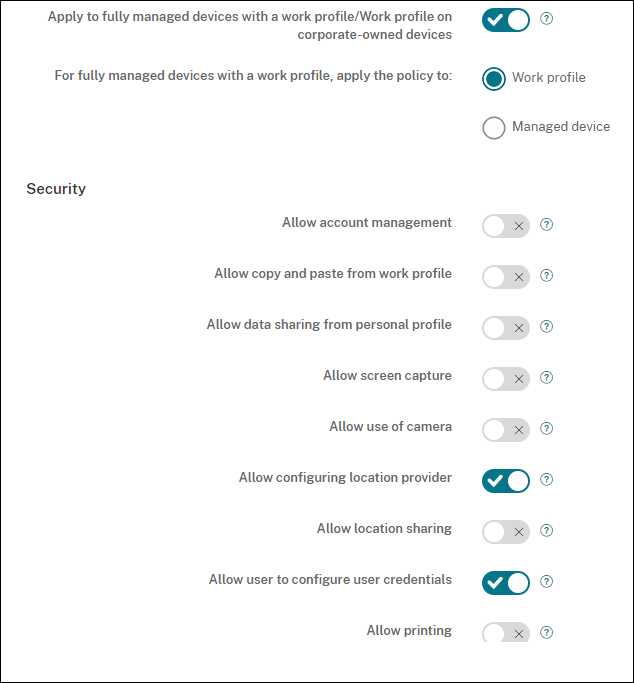
Wenn ein neues oder auf die Werkseinstellungen zurückgesetztes Android-Gerät im Arbeitsprofilmodus registriert wird, werden Geräte mit Android 9.0-10.x als vollständig verwaltetes Gerät mit einem Arbeitsprofil registriert. Geräte ab Android 11 werden als Arbeitsprofil auf unternehmenseigenem Gerät registriert. Die Einschränkungsrichtlinie kann entweder auf das Arbeitsprofil auf dem Gerät oder auf das verwaltete Gerät angewendet werden.
Auf Geräten, die im Modus “Arbeitsprofil auf unternehmenseigenem Gerät” registriert sind, funktionieren die folgenden Einschränkungen nicht:
- Backupdienst zulassen
- System-Apps aktivieren
- Verhindern, dass Keyguard das Gerät sperrt
- Verwendung der Statusleiste zulassen
- Gerätebildschirm eingeschaltet lassen
- Benutzersteuerung der Anwendungseinstellungen zulassen
- Benutzer darf Benutzeranmeldeinformationen konfigurieren
- VPN-Konfiguration zulassen
- USB-Massenspeicher zulassen
- Zurücksetzen auf Werkseinstellungen zulassen
- App-Deinstallation zulassen
- Nicht-Google Play-Apps zulassen
- Kopieren und Einfügen zwischen Profilen zulässig
- App-Verifizierung aktivieren
- Kontoverwaltung zulassen
- Drucken zulassen
- NFC zulassen
- Hinzufügen von Benutzern zulassen
Standardmäßig sind die Einstellungen USB-Debugging und Unbekannte Quellen auf einem Gerät deaktiviert, wenn es bei Android Enterprise im Arbeitsprofilmodus registriert ist.
Sehen Sie sich dieses Video an, um mehr zu erfahren:
-
Auf vollständig verwaltete Geräte mit einem Arbeitsprofil bzw. Arbeitsprofil auf unternehmenseigenen Geräten anwenden: Ermöglicht das Konfigurieren von Einstellungen für die Einschränkungsrichtlinie für vollständig verwaltete Geräte mit Arbeitsprofil. Diese Geräte werden auch als COPE-Geräte (Unternehmenseigentum, vom Benutzer verwaltet) bezeichnet. Bei der Einstellung Ein wählen Sie eine der folgenden Optionen:
- Arbeitsprofil: Die konfigurierten Einschränkungen gelten nur für das Arbeitsprofil auf dem Gerät.
- Verwaltetes Gerät: Die konfigurierten Einschränkungen gelten nur für das Gerät.
Bei der Einstellung Aus gelten die konfigurierten Einstellungen für Anmeldeinformationen nur für das Gerät, mit Ausnahme der Einschränkungen, die explizit für das Arbeitsprofil gelten. Die Standardeinstellung ist Aus.
Wenn Auf vollständig verwaltete Geräte mit einem Arbeitsprofil bzw. Arbeitsprofil auf unternehmenseigenen Geräten anwenden deaktiviert ist, konfigurieren Sie die folgenden Einstellungen:
-
Sicherheit
- Kontoverwaltung zulassen: Ermöglicht die Kontenverwaltung im Arbeitsprofil und auf verwalteten Geräten. Die Standardeinstellung ist Aus.
- Kopieren und Einfügen aus dem Arbeitsprofil zulassen: Bei der Einstellung Ein können Benutzer Daten aus Apps im Arbeitsprofil kopieren und in Apps im persönlichen Profil einfügen. Die Standardeinstellung ist Aus.
- Datenfreigabe aus dem persönlichen Profil zulassen: Bei der Einstellung Ein können Benutzer Dateien und Daten aus Apps im persönlichen Profil kopieren und in Apps im Arbeitsprofil einfügen sowie freigeben. Die Standardeinstellung ist Aus.
- Screenshot zulassen: Ermöglicht Benutzern, einen Screenshot des Gerätebildschirms zu machen. Die Standardeinstellung ist Aus.
- Verwendung der Kamera zulassen: Ermöglicht Benutzern, Bilder und Videos mit der Gerätekamera aufzunehmen. Die Standardeinstellung ist Aus.
- VPN-Konfiguration zulassen: Ermöglicht Benutzern das Erstellen von VPN-Konfigurationen. Für Geräte im Arbeitsprofilmodus mit Android 6 und höher und für vollständig verwaltete Geräte. Die Standardeinstellung ist Ein.
- Backupdienst zulassen: Ermöglicht Benutzern die Sicherung von Anwendungs- und Systemdaten auf den Geräten. Die Standardeinstellung ist Ein.
- NFC zulassen: Ermöglicht Benutzern das Senden von Webseiten, Fotos, Videos oder anderen Inhalten an andere Geräte über NFC. Für MDM 4.0 und höher. Die Standardeinstellung ist Ein.
- Konfigurieren von Standortermittlung zulassen: Ermöglicht Benutzern, GPS auf ihren Geräten einzuschalten. Für Android API 28 und höher. Die Standardeinstellung ist Ein.
-
Standortfreigabe zulassen: Bei verwalteten Profilen kann der Gerätebesitzer diese Einstellung außer Kraft setzen. Die Standardeinstellung ist Aus.
Tipp
Mit einer Standortrichtlinie können Sie in Citrix Endpoint Management geografische Grenzen festlegen. Weitere Informationen finden Sie unter Standortrichtlinie für Geräte.
- Benutzer darf Benutzeranmeldeinformationen konfigurieren: Geben Sie an, ob Benutzer Anmeldeinformationen im verwalteten Schlüsselspeicher konfigurieren dürfen. Die Standardeinstellung ist Ein.
- Drucken zulassen: Wenn diese Option auf Ein festgelegt ist, können Benutzer jeden Drucker verwenden, auf den ihr Gerät Zugriff hat. Die Standardeinstellung ist Aus. Verfügbar ab Android 9.
- USB-Debugging zulassen: Der Standardwert ist Aus.
-
Apps
-
System-Apps aktivieren: Ermöglicht Benutzern das Ausführen vorinstallierter Geräteapps. Die Standardeinstellung ist Aus. Um bestimmte Apps zu aktivieren, klicken Sie in der Tabelle Liste der System-Apps auf Hinzufügen.
-
Liste der System-Apps: Eine Liste der System-Apps, die Sie auf dem Gerät aktivieren möchten. Wählen Sie für System-Apps aktivieren die Einstellung Ein und fügen Sie den App-Paketnamen hinzu. Um den Paketnamen für eine System-App zu suchen, können Sie mit der Android Debug Bridge (
adb) den Android-Paketmanager (pm)-Befehl aufrufen. Beispiel:adb shell "pm list packages -f name", wobei “name” Teil des Paketnamens ist. Weitere Informationen finden Sie unter https://developer.android.com/studio/command-line/adb. Für Android Enterprise-Geräte können Sie die App-Berechtigungen über die Richtlinie App-Berechtigungen für Android Enterprise einschränken.
-
Liste der System-Apps: Eine Liste der System-Apps, die Sie auf dem Gerät aktivieren möchten. Wählen Sie für System-Apps aktivieren die Einstellung Ein und fügen Sie den App-Paketnamen hinzu. Um den Paketnamen für eine System-App zu suchen, können Sie mit der Android Debug Bridge (
-
Anwendungen deaktivieren: Sperrt die Apps auf einer definierten Liste, sodass sie nicht ausgeführt werden können. Die Standardeinstellung ist Aus. Zum Deaktivieren einer installierten App ändern Sie die Einstellung auf Ein und klicken Sie in der Tabelle Anwendungsliste auf Hinzufügen.
- Anwendungsliste: Liste der Apps, die Sie blockieren möchten. Setzen Sie Anwendungen deaktivieren auf Ein und fügen Sie die App hinzu. Geben Sie den Namen des App-Pakets ein. Durch Ändern und Bereitstellen einer App-Liste wird die vorherige App-Liste überschrieben. Wenn Sie beispielsweise com.example1 und com.example2 deaktivieren und später die Liste in com.example1 und com.example3 ändern, wird com.example.2 in Citrix Endpoint Management aktiviert.
- App-Verifizierung aktivieren: Ermöglicht dem Betriebssystem die Überprüfung von Apps auf schädliches Verhalten. Die Standardeinstellung ist Ein.
- Google Apps aktivieren: Ermöglicht Benutzern das Herunterladen von Apps von Google Mobile Services auf das Gerät. Die Standardeinstellung ist Ein.
- App nicht aus Google Play zulassen: Installation von Apps aus einem anderen Store als Google Play zulassen. Die Standardeinstellung ist Aus.
- Nicht-Google Play-Apps für alle Profile zulassen: Bei der Einstellung Ein können Benutzer Apps aus anderen Stores als Google Play für alle Profile des Geräts installieren. Die Standardeinstellung ist Aus.
- Benutzersteuerung der Anwendungseinstellungen zulassen: Ermöglicht Benutzern das Deinstallieren und Deaktivieren einer App, das Leeren des Cache und das Löschen von Daten, das erzwungene Anhalten einer App und das Löschen der Standardeinstellungen. Benutzer führen diese Aktionen über die App “Einstellungen” aus. Die Standardeinstellung ist Aus.
- App-Deinstallation zulassen: Ermöglicht Benutzern die Deinstallation von Apps aus dem verwalteten Google Play Store. Die Standardeinstellung ist Aus.
-
System-Apps aktivieren: Ermöglicht Benutzern das Ausführen vorinstallierter Geräteapps. Die Standardeinstellung ist Aus. Um bestimmte Apps zu aktivieren, klicken Sie in der Tabelle Liste der System-Apps auf Hinzufügen.
-
BYOD-Arbeitsprofil
- Verbundene Apps aktivieren: Wenn diese Option aktiviert ist, können Benutzer Apps auswählen, die über Arbeitsprofile und private Profile hinweg kommunizieren können und dabei sowohl Firmendaten als auch persönliche Daten verwenden. Klicken Sie nach der Aktivierung auf Hinzufügen, wählen Sie die gewünschten Apps aus und klicken Sie dann auf Speichern. Zur Aktivierung dieses Features ist ein Arbeitsprofil erforderlich. Die Standardeinstellung ist Aus.
-
App-Widgets für Arbeitsprofil auf dem Startbildschirm zulassen: Wenn für diese Einstellung Ein festgelegt ist, können Benutzer Arbeitsprofil-App-Widgets auf dem Startbildschirm des Geräts platzieren. Wenn für diese Einstellung Aus festgelegt ist, können Benutzer keine Arbeitsprofil-App-Widgets auf dem Startbildschirm des Geräts platzieren. Die Standardeinstellung ist Aus.
- Apps mit zulässigen Widgets: Eine Liste der Apps, die Sie auf dem Startbildschirm zulassen möchten. Setzen Sie App-Widgets für Arbeitsprofil auf dem Startbildschirm zulassen auf Ein und fügen Sie die App hinzu. Klicken Sie auf Hinzufügen und wählen Sie aus der Liste eine App aus, deren Widgets Sie auf dem Startbildschirm zulassen möchten. Klicken Sie auf Speichern. Wiederholen Sie diesen Vorgang, um weitere App-Widgets zuzulassen.
- Kontakte des Firmenprofils in Gerätekontakten zulassen: Zeigt Kontakte aus dem verwalteten Android Enterprise-Profil im übergeordneten Profil für eingehende Anrufe an (Android 7.0 und höher). Die Standardeinstellung ist Aus.
-
Nur vollständig verwaltetes Gerät
- Hinzufügen von Benutzern zulassen: Ermöglicht Benutzern das Hinzufügen neuer Benutzer auf einem Gerät. Die Standardeinstellung ist Ein.
- Datenroaming zulassen: Ermöglicht Benutzern die Verwendung mobiler Daten beim Roaming. Die Standardeinstellung ist “Aus”, d. h. Roaming ist auf den Geräten deaktiviert. Die Standardeinstellung ist Aus.
- SMS zulassen: Ermöglicht Benutzern das Senden und Empfangen von SMS-Nachrichten. Die Standardeinstellung ist Aus.
- Verwendung der Statusleiste zulassen: Wenn diese Einstellung auf Ein gesetzt ist, aktiviert sie die Statusleiste auf verwalteten und dedizierten Geräten (“COSU-Geräte”). Diese Einstellung deaktiviert Benachrichtigungen, Schnelleinstellungen und andere Bildschirmüberlagerungen, die das Ausschalten des Vollbildmodus ermöglichen. Die Benutzer können Benachrichtigungen in den Systemeinstellungen anzeigen. Für Android 6.0 und höher. Die Standardeinstellung ist Aus.
-
Bluetooth zulassen: Ermöglicht Benutzern die Verwendung von Bluetooth. Die Standardeinstellung ist Ein.
- Bluetooth-Freigabe zulassen: Wenn diese Option deaktiviert ist, können Benutzer keine ausgehende Bluetooth-Freigabe auf ihrem Gerät einrichten. Die Option ist standardmäßig aktiviert.
- Konfigurieren von Datum und Uhrzeit zulassen: Ermöglicht Benutzern das Ändern von Datum und Uhrzeit auf ihren Geräten. Die Standardeinstellung ist Ein.
- Zurücksetzen auf Werkseinstellungen zulassen: Ermöglicht Benutzern das Zurücksetzen der Geräte auf die werkseitige Voreinstellung. Die Standardeinstellung ist Ein.
- Gerätebildschirm eingeschaltet lassen: Wenn diese Einstellung auf Ein festgelegt ist, bleibt der Gerätebildschirm eingeschaltet, solange das Gerät am Stromnetz angeschlossen ist. Die Standardeinstellung ist Aus.
- USB-Massenspeicher zulassen: Übertragung großer Datendateien zwischen Benutzergeräten und einem Computer über eine USB-Verbindung zulassen. Die Standardeinstellung ist Ein.
- Mikrofon zulassen: Ermöglicht Benutzern die Verwendung des Gerätemikrofons. Die Standardeinstellung ist Ein.
- Tethering zulassen: Ermöglicht Benutzern das Konfigurieren mobiler Hotspots und das Tethering von Daten. Die Standardeinstellung ist Aus.
- Verhindern, dass die Tastensperre das Gerät sperrt: Wenn Ein, deaktiviert diese Einstellung die Tastensperre auf dem Sperrbildschirm auf verwalteten Geräten und dedizierten Geräten (auch als COSU-Geräte bezeichnet). Die Standardeinstellung ist Aus.
- WLAN-Änderungen zulassen: Wenn Ein, können Benutzer WLAN ein- oder ausschalten und eine Verbindung zu WLAN-Netzwerken herstellen. Die Standardeinstellung ist Ein.
- Dateiübertragung zulassen: Ermöglicht Dateiübertragungen über USB. Die Standardeinstellung ist Aus.
-
Samsung
- TIMA-Schlüsselspeicher aktivieren: Der TIMA-Schlüsselspeicher bietet einen TrustZone-basierten, sicheren Speicher für symmetrische Schlüssel. RSA-Schlüsselpaare und -Zertifikate werden zur Speicherung an den Standard-Schlüsselspeicheranbieter geleitet. Die Standardeinstellung ist Aus.
- Freigabeliste zulassen: Ermöglicht Benutzern das Teilen von Inhalten zwischen Apps in der Liste “Freigeben über”. Die Standardeinstellung ist Ein.
- Überwachungsprotokoll aktivieren: Erstellen von Ereignisüberwachungsprotokollen für die forensische Analyse von Geräten aktivieren. Die Standardeinstellung ist Aus.
-
Samsung: Nur vollständig verwaltetes Gerät
- Nur Notruf zulassen: Ermöglicht Benutzern das Aktivieren des Modus “Nur Notruf” auf den Geräten. Die Standardeinstellung ist Aus.
- Firmwarewiederherstellung zulassen: Ermöglicht Benutzern das Wiederherstellen der Firmware auf den Geräten. Die Standardeinstellung ist Ein.
- Schnelle Verschlüsselung zulassen: Ausschließliche Verschlüsselung des verwendeten Speicherplatzes zulassen. Diese Verschlüsselung ist die Alternative zur vollständigen Datenträgerverschlüsselung, bei der alle Daten verschlüsselt werden. Zu diesen Daten gehören Einstellungen, Anwendungsdaten, heruntergeladene Dateien und Anwendungen, Medien und Dateien anderer Art. Die Standardeinstellung ist Ein.
- Common Criteria-Modus aktivieren: Schalten von Geräten in den Common Criteria-Modus. Die Common Criteria-Konfiguration erzwingt strenge Sicherheitsvorgänge. Die Standardeinstellung ist Ein.
- Neustartbanner aktivieren: Beim Geräteneustart eine Benachrichtigung oder ein Banner über die vom Department of Defense genehmigte Systemnutzung anzeigen. Die Standardeinstellung ist Aus.
- Einstellungsänderungen zulassen: Ermöglicht Benutzern das Ändern von Einstellungen auf ihren vollständig verwalteten Geräten. Die Standardeinstellung ist Ein.
- Datennutzung im Hintergrund aktivieren: Ermöglicht Apps, Daten im Hintergrund zu synchronisieren. für vollständig verwaltete Geräte. Die Standardeinstellung ist Ein.
-
Zwischenablage zulassen: Kopieren von Daten in die Zwischenablage von Geräten zulassen.
- Freigeben der Zwischenablage zulassen: Teilen von Inhalten in der Zwischenablage zwischen Geräten und Computern zulassen (MDM 4.0 und höher).
- Hometaste zulassen: Ermöglicht Benutzern die Verwendung der Hometaste auf vollständig verwalteten Geräten. Die Standardeinstellung ist Ein.
- Vorgegebenen Standort zulassen: Ermöglicht Benutzern das Vortäuschen eines GPS-Standorts. Für vollständig verwaltete Geräte. Die Standardeinstellung ist Aus.
- NFC: Ermöglicht Benutzern die Verwendung von NFC auf vollständig verwalteten Geräten (MDM 3.0 und höher). Die Standardeinstellung ist Ein.
- Ausschalten zulassen: Ermöglicht Benutzern das Ausschalten von vollständig verwalteten Geräten (MDM 3.0 und höher). Die Standardeinstellung ist Ein.
- Wi-Fi direkt zulassen: Ermöglicht Benutzern die direkte Verbindung mit einem anderen Gerät über ihre Wi-Fi-Verbindung. Die Standardeinstellung ist Ein. Bei der Einstellung Ein müssen Sie die Einstellung Wi-Fi-Änderungen zulassen aktivieren.
- SD-Karte zulassen: Ermöglicht Benutzern die Verwendung einer SD-Karte (sofern verfügbar) für die Geräte. Die Standardeinstellung ist Ein.
- USB-Hostspeicher zulassen: Verwendung der Geräte als USB-Host bei Verbindung eines USB-Geräts mit den Geräten zulassen. Die Geräte müssen hierbei USB-Geräte mit Strom versorgen. Die Standardeinstellung ist Ein.
- Sprachwahl zulassen: Ermöglicht Benutzern die Verwendung der Sprachwahl auf den Geräten (MDM 4.0 und höher). Die Standardeinstellung ist Ein.
- S Beam zulassen: Ermöglicht Benutzern das Teilen von Inhalten über NFC und Wi-Fi Direct (MDM 4.0 und höher). Die Standardeinstellung ist Ein.
- S Voice zulassen: Ermöglicht Benutzern die Verwendung des intelligenten persönlichen Assistenten und Wissensnavigators auf Geräten (MDM 4.0 und höher). Die Standardeinstellung ist Ein.
- USB-Tethering zulassen: Ermöglicht Benutzern die gemeinsame Verwendung einer mobilen Datenverbindung mit einem anderen Gerät über die USB-Verbindung des Geräts. Die Standardeinstellung ist Aus. Wenn die Einstellung auf Ein festgelegt wird, muss auch die Einstellung Tethering zulassen auf Ein festgelegt werden.
-
Bluetooth-Tethering zulassen: gemeinsame Verwendung einer mobilen Datenverbindung mit einem anderen Gerät über die Bluetooth-Verbindung des Geräts zulassen. Die Standardeinstellung ist Aus. Wenn die Einstellung auf Ein festgelegt wird, muss auch die Einstellung Tethering zulassen auf Ein festgelegt werden.
- Bluetooth-Freigabe zulassen: Wenn diese Option deaktiviert ist, können Benutzer keine ausgehende Bluetooth-Freigabe auf ihrem Gerät einrichten. Die Option ist standardmäßig aktiviert.
- Wi-Fi-Tethering zulassen: gemeinsame Verwendung einer mobilen Datenverbindung mit einem anderen Gerät über die Wi-Fi-Verbindung des Geräts zulassen. Die Standardeinstellung ist Aus. Wenn die Einstellung auf Ein festgelegt wird, muss auch die Einstellung Tethering zulassen auf Ein festgelegt werden.
- Eingehende MMS zulassen: Ermöglicht Benutzern den Empfang von MMS-Nachrichten. Die Standardeinstellung ist Aus. Wird die Einstellung auf Ein festgelegt, müssen Sie auch SMS zulassen aktivieren.
- Ausgehende MMS zulassen: Ermöglicht Benutzern das Senden von MMS-Nachrichten. Die Standardeinstellung ist Aus. Wird die Einstellung auf Ein festgelegt, müssen Sie auch SMS zulassen aktivieren.
- Eingehende SMS zulassen: Ermöglicht Benutzern den Empfang von SMS-Nachrichten. Die Standardeinstellung ist Aus. Wird die Einstellung auf Ein festgelegt, müssen Sie auch SMS zulassen aktivieren.
- Ausgehende SMS zulassen: Ermöglicht Benutzern das Senden von SMS-Nachrichten. Die Standardeinstellung ist Aus. Wird die Einstellung auf Ein festgelegt, müssen Sie auch SMS zulassen aktivieren.
- Mobile Netzwerke konfigurieren: Ermöglicht Benutzern die Verwendung ihrer Mobilfunkdatenverbindung. Die Standardeinstellung ist Aus.
- Pro Tag beschränken (MB): Geben Sie die Menge der mobilen Daten in MB ein, die Benutzer pro Tag übertragen dürfen. Die Standardeinstellung ist 0, d. h. dieses Feature ist deaktiviert (MDM 4.0 und höher).
- Pro Woche beschränken (MB): Geben Sie die Menge der mobilen Daten in MB ein, die Benutzer pro Woche übertragen dürfen. Die Standardeinstellung ist 0, d. h. dieses Feature ist deaktiviert (MDM 4.0 und höher).
- Pro Monat beschränken (MB): Geben Sie die Menge der mobilen Daten in MB ein, die Benutzer pro Monat übertragen dürfen. Die Standardeinstellung ist 0, d. h. dieses Feature ist deaktiviert (MDM 4.0 und höher).
- Nur sichere VPN-Verbindungen zulassen: Ermöglicht Benutzern, nur sichere Verbindungen zu verwenden (MDM 4.0 oder höher). Die Standardeinstellung ist Ein.
- Audioaufzeichnung zulassen: Ermöglicht Benutzern Audioaufzeichnungen auf den Geräten (MDM 4.0 und höher). Die Standardeinstellung ist Ein. Bei Einstellung auf Ein müssen Sie auch die Einstellung Mikrofon zulassen aktivieren.
- Videoaufzeichnung zulassen: Ermöglicht Benutzern Videoaufzeichnungen auf den Geräten (MDM 4.0 und höher). Die Standardeinstellung ist Aus. Bei Einstellung auf Ein müssen Sie auch die Einstellung Verwenden der Kamera zulassen aktivieren.
- Pushnachrichten beim Roaming zulassen: Ermöglicht die Verwendung mobiler Daten für Pushnachrichten. Die Standardeinstellung ist Aus. Bei Einstellung auf Ein müssen Sie auch die Einstellung Datenroaming zulassen aktivieren.
- Automatische Synchronisierung beim Roaming zulassen: Ermöglicht die Verwendung mobiler Daten für die Synchronisierung. Die Standardeinstellung ist Aus. Bei Einstellung auf Ein müssen Sie auch die Einstellung Datenroaming zulassen aktivieren.
- Sprachanrufe beim Roaming zulassen: Benutzern erlauben, Mobilfunkdaten für Sprachanrufe zu verwenden. Die Standardeinstellung ist Aus. Bei Einstellung auf Ein müssen Sie auch die Einstellung Datenroaming zulassen aktivieren.
Wenn Auf vollständig verwaltete Geräte mit einem Arbeitsprofil bzw. Arbeitsprofil auf unternehmenseigenen Geräten anwenden aktiviert ist und für Richtlinie bei vollständig verwalteten Geräten mit einem Arbeitsprofil anwenden auf: die Einstellung Arbeitsprofil gewählt ist, konfigurieren Sie die folgenden Einstellungen:
-
Sicherheit
- Kontoverwaltung zulassen: Ermöglicht die Kontenverwaltung im Arbeitsprofil und auf verwalteten Geräten. Die Standardeinstellung ist Aus.
- Kopieren und Einfügen zwischen Profilen zulässig: Bei Auswahl von Ein können Benutzer die Zwischenablage zum Kopieren und Einfügen zwischen Apps im Android Enterprise-Profil und Apps im privaten Bereich verwenden. Die Standardeinstellung ist Aus.
- Screenshot zulassen: Ermöglicht Benutzern, einen Screenshot des Gerätebildschirms zu machen. Die Standardeinstellung ist Aus.
- Verwendung der Kamera zulassen: Ermöglicht Benutzern, Bilder und Videos mit der Gerätekamera aufzunehmen. Die Standardeinstellung ist Aus.
- Konfigurieren von Standortermittlung zulassen: Ermöglicht Benutzern, GPS auf ihren Geräten einzuschalten. Für Android API 28 und höher. Die Standardeinstellung ist Ein.
-
Standortfreigabe zulassen: Bei verwalteten Profilen kann der Gerätebesitzer diese Einstellung außer Kraft setzen. Die Standardeinstellung ist Aus.
Tipp
Mit einer Standortrichtlinie können Sie in Citrix Endpoint Management geografische Grenzen festlegen. Weitere Informationen finden Sie unter Standortrichtlinie für Geräte.
- Benutzer darf Benutzeranmeldeinformationen konfigurieren: Geben Sie an, ob Benutzer Anmeldeinformationen im verwalteten Schlüsselspeicher konfigurieren dürfen. Die Standardeinstellung ist Ein.
- Drucken zulassen: Wenn diese Option auf Ein festgelegt ist, können Benutzer jeden Drucker verwenden, auf den ihr Gerät Zugriff hat. Die Standardeinstellung ist Aus. Verfügbar ab Android 9.
-
Apps
-
System-Apps aktivieren: Ermöglicht Benutzern das Ausführen vorinstallierter Geräteapps. Die Standardeinstellung ist Aus. Um bestimmte Apps zu aktivieren, klicken Sie in der Tabelle Liste der System-Apps auf Hinzufügen.
-
Liste der System-Apps: Eine Liste der System-Apps, die Sie auf dem Gerät aktivieren möchten. Wählen Sie für System-Apps aktivieren die Einstellung Ein und fügen Sie den App-Paketnamen hinzu. Um den Paketnamen für eine System-App zu suchen, können Sie mit der Android Debug Bridge (
adb) den Android-Paketmanager (pm)-Befehl aufrufen. Beispiel:adb shell "pm list packages -f name", wobei “name” Teil des Paketnamens ist. Weitere Informationen finden Sie unter https://developer.android.com/studio/command-line/adb. Für Android Enterprise-Geräte können Sie die App-Berechtigungen über die Richtlinie App-Berechtigungen für Android Enterprise einschränken.
-
Liste der System-Apps: Eine Liste der System-Apps, die Sie auf dem Gerät aktivieren möchten. Wählen Sie für System-Apps aktivieren die Einstellung Ein und fügen Sie den App-Paketnamen hinzu. Um den Paketnamen für eine System-App zu suchen, können Sie mit der Android Debug Bridge (
-
Anwendungen deaktivieren: Sperrt die Apps auf einer definierten Liste, sodass sie nicht ausgeführt werden können. Die Standardeinstellung ist Aus. Zum Deaktivieren einer installierten App ändern Sie die Einstellung auf Ein und klicken Sie in der Tabelle Anwendungsliste auf Hinzufügen.
- Anwendungsliste: Liste der Apps, die Sie blockieren möchten. Setzen Sie Anwendungen deaktivieren auf Ein und fügen Sie die App hinzu. Geben Sie den Namen des App-Pakets ein. Durch Ändern und Bereitstellen einer App-Liste wird die vorherige App-Liste überschrieben. Wenn Sie beispielsweise com.example1 und com.example2 deaktivieren und später die Liste in com.example1 und com.example3 ändern, wird com.example.2 in Citrix Endpoint Management aktiviert.
- App-Verifizierung aktivieren: Ermöglicht dem Betriebssystem die Überprüfung von Apps auf schädliches Verhalten. Die Standardeinstellung ist Ein.
- Google Apps aktivieren: Ermöglicht Benutzern das Herunterladen von Apps von Google Mobile Services auf das Gerät. Die Standardeinstellung ist Ein.
- App nicht aus Google Play zulassen: Installation von Apps aus einem anderen Store als Google Play zulassen. Die Standardeinstellung ist Aus.
- Benutzersteuerung der Anwendungseinstellungen zulassen: Ermöglicht Benutzern das Deinstallieren und Deaktivieren einer App, das Leeren des Cache und das Löschen von Daten, das erzwungene Anhalten einer App und das Löschen der Standardeinstellungen. Benutzer führen diese Aktionen über die App “Einstellungen” aus. Die Standardeinstellung ist Aus.
- App-Deinstallation zulassen: Ermöglicht Benutzern die Deinstallation von Apps aus dem verwalteten Google Play Store. Die Standardeinstellung ist Aus.
-
System-Apps aktivieren: Ermöglicht Benutzern das Ausführen vorinstallierter Geräteapps. Die Standardeinstellung ist Aus. Um bestimmte Apps zu aktivieren, klicken Sie in der Tabelle Liste der System-Apps auf Hinzufügen.
-
BYOD-Arbeitsprofil
-
App-Widgets für Arbeitsprofil auf dem Startbildschirm zulassen: Wenn für diese Einstellung Ein festgelegt ist, können Benutzer Arbeitsprofil-App-Widgets auf dem Startbildschirm des Geräts platzieren. Wenn für diese Einstellung Aus festgelegt ist, können Benutzer keine Arbeitsprofil-App-Widgets auf dem Startbildschirm des Geräts platzieren. Die Standardeinstellung ist Aus.
- Apps mit zulässigen Widgets: Eine Liste der Apps, die Sie auf dem Startbildschirm zulassen möchten. Setzen Sie App-Widgets für Arbeitsprofil auf dem Startbildschirm zulassen auf Ein und fügen Sie die App hinzu. Klicken Sie auf Hinzufügen und wählen Sie aus der Liste eine App aus, deren Widgets Sie auf dem Startbildschirm zulassen möchten. Klicken Sie auf Speichern. Wiederholen Sie diesen Vorgang, um weitere App-Widgets zuzulassen.
- Kontakte des Firmenprofils in Gerätekontakten zulassen: Zeigt Kontakte aus dem verwalteten Android Enterprise-Profil im übergeordneten Profil für eingehende Anrufe an (Android 7.0 und höher). Die Standardeinstellung ist Aus.
-
App-Widgets für Arbeitsprofil auf dem Startbildschirm zulassen: Wenn für diese Einstellung Ein festgelegt ist, können Benutzer Arbeitsprofil-App-Widgets auf dem Startbildschirm des Geräts platzieren. Wenn für diese Einstellung Aus festgelegt ist, können Benutzer keine Arbeitsprofil-App-Widgets auf dem Startbildschirm des Geräts platzieren. Die Standardeinstellung ist Aus.
-
Samsung
- TIMA-Schlüsselspeicher aktivieren: Der TIMA-Schlüsselspeicher bietet einen TrustZone-basierten, sicheren Speicher für symmetrische Schlüssel. RSA-Schlüsselpaare und -Zertifikate werden zur Speicherung an den Standard-Schlüsselspeicheranbieter geleitet. Die Standardeinstellung ist Aus.
- Freigabeliste zulassen: Ermöglicht Benutzern das Teilen von Inhalten zwischen Apps in der Liste “Freigeben über”. Die Standardeinstellung ist Ein.
- Überwachungsprotokoll aktivieren: Erstellen von Ereignisüberwachungsprotokollen für die forensische Analyse von Geräten aktivieren. Die Standardeinstellung ist Aus.
Wenn Auf vollständig verwaltete Geräte mit einem Arbeitsprofil bzw. Arbeitsprofil auf unternehmenseigenen Geräten anwenden aktiviert ist und für Richtlinie bei vollständig verwalteten Geräten mit einem Arbeitsprofil anwenden auf: die Einstellung Verwaltetes Gerät gewählt ist, konfigurieren Sie die folgenden Einstellungen:
-
Sicherheit
- Kontoverwaltung zulassen: Ermöglicht die Kontenverwaltung im Arbeitsprofil und auf verwalteten Geräten. Die Standardeinstellung ist Aus.
- Kopieren und Einfügen zwischen Profilen zulässig: Bei Auswahl von Ein können Benutzer die Zwischenablage zum Kopieren und Einfügen zwischen Apps im Android Enterprise-Profil und Apps im privaten Bereich verwenden. Die Standardeinstellung ist Aus.
- Screenshot zulassen: Ermöglicht Benutzern, einen Screenshot des Gerätebildschirms zu machen. Die Standardeinstellung ist Aus.
- Verwendung der Kamera zulassen: Ermöglicht Benutzern, Bilder und Videos mit der Gerätekamera aufzunehmen. Die Standardeinstellung ist Aus.
- VPN-Konfiguration zulassen: Ermöglicht Benutzern das Erstellen von VPN-Konfigurationen. Für Geräte im Arbeitsprofilmodus mit Android 6 und höher und für vollständig verwaltete Geräte. Die Standardeinstellung ist Ein.
- Backupdienst zulassen: Ermöglicht Benutzern die Sicherung von Anwendungs- und Systemdaten auf den Geräten. Die Standardeinstellung ist Ein.
- NFC zulassen: Ermöglicht Benutzern das Senden von Webseiten, Fotos, Videos oder anderen Inhalten an andere Geräte über NFC. Für MDM 4.0 und höher. Die Standardeinstellung ist Ein.
- Konfigurieren von Standortermittlung zulassen: Ermöglicht Benutzern, GPS auf ihren Geräten einzuschalten. Für Android API 28 und höher. Die Standardeinstellung ist Ein.
-
Standortfreigabe zulassen: Bei verwalteten Profilen kann der Gerätebesitzer diese Einstellung außer Kraft setzen. Die Standardeinstellung ist Aus.
Tipp
Mit einer Standortrichtlinie können Sie in Citrix Endpoint Management geografische Grenzen festlegen. Weitere Informationen finden Sie unter Standortrichtlinie für Geräte.
- Benutzer darf Benutzeranmeldeinformationen konfigurieren: Geben Sie an, ob Benutzer Anmeldeinformationen im verwalteten Schlüsselspeicher konfigurieren dürfen. Die Standardeinstellung ist Ein.
- Drucken zulassen: Wenn diese Option auf Ein festgelegt ist, können Benutzer jeden Drucker verwenden, auf den ihr Gerät Zugriff hat. Die Standardeinstellung ist Aus. Verfügbar ab Android 9.
- USB-Debugging zulassen: Der Standardwert ist Aus.
-
Apps
-
System-Apps aktivieren: Ermöglicht Benutzern das Ausführen vorinstallierter Geräteapps. Die Standardeinstellung ist Aus. Um bestimmte Apps zu aktivieren, klicken Sie in der Tabelle Liste der System-Apps auf Hinzufügen.
-
Liste der System-Apps: Eine Liste der System-Apps, die Sie auf dem Gerät aktivieren möchten. Wählen Sie für System-Apps aktivieren die Einstellung Ein und fügen Sie den App-Paketnamen hinzu. Um den Paketnamen für eine System-App zu suchen, können Sie mit der Android Debug Bridge (
adb) den Android-Paketmanager (pm)-Befehl aufrufen. Beispiel:adb shell "pm list packages -f name", wobei “name” Teil des Paketnamens ist. Weitere Informationen finden Sie unter https://developer.android.com/studio/command-line/adb. Für Android Enterprise-Geräte können Sie die App-Berechtigungen über die Richtlinie App-Berechtigungen für Android Enterprise einschränken.
-
Liste der System-Apps: Eine Liste der System-Apps, die Sie auf dem Gerät aktivieren möchten. Wählen Sie für System-Apps aktivieren die Einstellung Ein und fügen Sie den App-Paketnamen hinzu. Um den Paketnamen für eine System-App zu suchen, können Sie mit der Android Debug Bridge (
-
Anwendungen deaktivieren: Sperrt die Apps auf einer definierten Liste, sodass sie nicht ausgeführt werden können. Die Standardeinstellung ist Aus. Zum Deaktivieren einer installierten App ändern Sie die Einstellung auf Ein und klicken Sie in der Tabelle Anwendungsliste auf Hinzufügen.
- Anwendungsliste: Liste der Apps, die Sie blockieren möchten. Setzen Sie Anwendungen deaktivieren auf Ein und fügen Sie die App hinzu. Geben Sie den Namen des App-Pakets ein. Durch Ändern und Bereitstellen einer App-Liste wird die vorherige App-Liste überschrieben. Wenn Sie beispielsweise com.example1 und com.example2 deaktivieren und später die Liste in com.example1 und com.example3 ändern, wird com.example.2 in Citrix Endpoint Management aktiviert.
- App-Verifizierung aktivieren: Ermöglicht dem Betriebssystem die Überprüfung von Apps auf schädliches Verhalten. Die Standardeinstellung ist Ein.
- Google Apps aktivieren: Ermöglicht Benutzern das Herunterladen von Apps von Google Mobile Services auf das Gerät. Die Standardeinstellung ist Ein.
- App nicht aus Google Play zulassen: Installation von Apps aus einem anderen Store als Google Play zulassen. Die Standardeinstellung ist Aus.
- Benutzersteuerung der Anwendungseinstellungen zulassen: Ermöglicht Benutzern das Deinstallieren und Deaktivieren einer App, das Leeren des Cache und das Löschen von Daten, das erzwungene Anhalten einer App und das Löschen der Standardeinstellungen. Benutzer führen diese Aktionen über die App “Einstellungen” aus. Die Standardeinstellung ist Aus.
- App-Deinstallation zulassen: Ermöglicht Benutzern die Deinstallation von Apps aus dem verwalteten Google Play Store. Die Standardeinstellung ist Aus.
-
System-Apps aktivieren: Ermöglicht Benutzern das Ausführen vorinstallierter Geräteapps. Die Standardeinstellung ist Aus. Um bestimmte Apps zu aktivieren, klicken Sie in der Tabelle Liste der System-Apps auf Hinzufügen.
-
Nur vollständig verwaltetes Gerät
- Hinzufügen von Benutzern zulassen: Ermöglicht Benutzern das Hinzufügen neuer Benutzer auf einem Gerät. Die Standardeinstellung ist Ein.
- Datenroaming zulassen: Ermöglicht Benutzern die Verwendung mobiler Daten beim Roaming. Die Standardeinstellung ist “Aus”, d. h. Roaming ist auf den Geräten deaktiviert. Die Standardeinstellung ist Aus.
- SMS zulassen: Ermöglicht Benutzern das Senden und Empfangen von SMS-Nachrichten. Die Standardeinstellung ist Aus.
- Verwendung der Statusleiste zulassen: Wenn diese Einstellung auf Ein gesetzt ist, aktiviert sie die Statusleiste auf verwalteten und dedizierten Geräten (“COSU-Geräte”). Diese Einstellung deaktiviert Benachrichtigungen, Schnelleinstellungen und andere Bildschirmüberlagerungen, die das Ausschalten des Vollbildmodus ermöglichen. Die Benutzer können Benachrichtigungen in den Systemeinstellungen anzeigen. Für Android 6.0 und höher. Die Standardeinstellung ist Aus.
-
Bluetooth zulassen: Ermöglicht Benutzern die Verwendung von Bluetooth. Die Standardeinstellung ist Ein.
- Bluetooth-Freigabe zulassen: Wenn diese Option deaktiviert ist, können Benutzer keine ausgehende Bluetooth-Freigabe auf ihrem Gerät einrichten. Die Option ist standardmäßig aktiviert.
- Konfigurieren von Datum und Uhrzeit zulassen: Ermöglicht Benutzern das Ändern von Datum und Uhrzeit auf ihren Geräten. Die Standardeinstellung ist Ein.
- Zurücksetzen auf Werkseinstellungen zulassen: Ermöglicht Benutzern das Zurücksetzen der Geräte auf die werkseitige Voreinstellung. Die Standardeinstellung ist Ein.
- Schutz beim Zurücksetzen auf die Werkseinstellungen zulassen: Bei der Einstellung Ein muss der Benutzer beim Zurücksetzen des Geräts per Wiederherstellungsmodus die Anmeldeinformationen für das Konto angeben, das sich vor dem Zurücksetzen auf dem Gerät befand. Benutzer können auch die Gerätesperre bereitstellen, wenn sie vor dem Zurücksetzen eingestellt wurde. Bei der Einstellung Aus ist nach dem Zurücksetzen keine Authentifizierung erforderlich. Die Standardeinstellung ist Ein.
- Gerätebildschirm eingeschaltet lassen: Wenn diese Einstellung auf Ein gesetzt ist, bleibt der Gerätebildschirm eingeschaltet, wenn das Gerät angeschlossen ist. Die Standardeinstellung ist Aus.
- USB-Massenspeicher zulassen: Übertragung großer Datendateien zwischen Benutzergeräten und einem Computer über eine USB-Verbindung zulassen. Die Standardeinstellung ist Ein.
- Mikrofon zulassen: Ermöglicht Benutzern die Verwendung des Gerätemikrofons. Die Standardeinstellung ist Ein.
- Tethering zulassen: Ermöglicht Benutzern das Konfigurieren mobiler Hotspots und das Tethering von Daten. Die Standardeinstellung ist Aus. Wenn diese Einstellung aktiviert ist, sind folgende Einstellungen für Samsung-Geräte verfügbar:
- Verhindern, dass die Tastensperre das Gerät sperrt: Wenn Ein, deaktiviert diese Einstellung die Tastensperre auf dem Sperrbildschirm auf verwalteten Geräten und dedizierten Geräten (auch als COSU-Geräte bezeichnet). Die Standardeinstellung ist Aus.
- WLAN-Änderungen zulassen: Wenn Ein, können Benutzer WLAN ein- oder ausschalten und eine Verbindung zu WLAN-Netzwerken herstellen. Die Standardeinstellung ist Ein.
- Dateiübertragung zulassen: Ermöglicht Dateiübertragungen über USB. Die Standardeinstellung ist Aus.
-
Samsung
- TIMA-Schlüsselspeicher aktivieren: Der TIMA-Schlüsselspeicher bietet einen TrustZone-basierten, sicheren Speicher für symmetrische Schlüssel. RSA-Schlüsselpaare und -Zertifikate werden zur Speicherung an den Standard-Schlüsselspeicheranbieter geleitet. Die Standardeinstellung ist Aus.
- Freigabeliste zulassen: Ermöglicht Benutzern das Teilen von Inhalten zwischen Apps in der Liste “Freigeben über”. Die Standardeinstellung ist Ein.
- Überwachungsprotokoll aktivieren: Erstellen von Ereignisüberwachungsprotokollen für die forensische Analyse von Geräten aktivieren. Die Standardeinstellung ist Aus.
-
Samsung: Nur vollständig verwaltetes Gerät
- Nur Notruf zulassen: Ermöglicht Benutzern das Aktivieren des Modus “Nur Notruf” auf den Geräten. Die Standardeinstellung ist Aus.
- Firmwarewiederherstellung zulassen: Ermöglicht Benutzern das Wiederherstellen der Firmware auf den Geräten. Die Standardeinstellung ist Ein.
- Schnelle Verschlüsselung zulassen: Ausschließliche Verschlüsselung des verwendeten Speicherplatzes zulassen. Diese Verschlüsselung ist die Alternative zur vollständigen Datenträgerverschlüsselung, bei der alle Daten verschlüsselt werden. Zu diesen Daten gehören Einstellungen, Anwendungsdaten, heruntergeladene Dateien und Anwendungen, Medien und Dateien anderer Art. Die Standardeinstellung ist Ein.
- Common Criteria-Modus aktivieren: Schalten von Geräten in den Common Criteria-Modus. Die Common Criteria-Konfiguration erzwingt strenge Sicherheitsvorgänge. Die Standardeinstellung ist Ein.
- Neustartbanner aktivieren: Beim Geräteneustart eine Benachrichtigung oder ein Banner über die vom Department of Defense genehmigte Systemnutzung anzeigen. Die Standardeinstellung ist Aus.
- Einstellungsänderungen zulassen: Ermöglicht Benutzern das Ändern von Einstellungen auf ihren vollständig verwalteten Geräten. Die Standardeinstellung ist Ein.
- Datennutzung im Hintergrund aktivieren: Ermöglicht Apps, Daten im Hintergrund zu synchronisieren. für vollständig verwaltete Geräte. Die Standardeinstellung ist Ein.
-
Zwischenablage zulassen: Kopieren von Daten in die Zwischenablage von Geräten zulassen. Die Standardeinstellung ist Ein.
- Freigeben der Zwischenablage zulassen: Teilen von Inhalten in der Zwischenablage zwischen Geräten und Computern zulassen (MDM 4.0 und höher).
- Hometaste zulassen: Ermöglicht Benutzern die Verwendung der Hometaste auf vollständig verwalteten Geräten. Die Standardeinstellung ist Ein.
- Vorgegebenen Standort zulassen: Ermöglicht Benutzern das Vortäuschen eines GPS-Standorts. Für vollständig verwaltete Geräte. Die Standardeinstellung ist Aus.
- NFC: Ermöglicht Benutzern die Verwendung von NFC auf vollständig verwalteten Geräten (MDM 3.0 und höher). Die Standardeinstellung ist Ein.
- Ausschalten zulassen: Ermöglicht Benutzern das Ausschalten von vollständig verwalteten Geräten (MDM 3.0 und höher). Die Standardeinstellung ist Ein.
- Wi-Fi direkt zulassen: Ermöglicht Benutzern die direkte Verbindung mit einem anderen Gerät über ihre Wi-Fi-Verbindung. Die Standardeinstellung ist Ein. Bei der Einstellung Ein müssen Sie die Einstellung Wi-Fi-Änderungen zulassen aktivieren.
- SD-Karte zulassen: Ermöglicht Benutzern die Verwendung einer SD-Karte (sofern verfügbar) für die Geräte. Die Standardeinstellung ist Ein.
- USB-Hostspeicher zulassen: Verwendung der Geräte als USB-Host bei Verbindung eines USB-Geräts mit den Geräten zulassen. Die Geräte müssen hierbei USB-Geräte mit Strom versorgen. Die Standardeinstellung ist Ein.
- Sprachwahl zulassen: Ermöglicht Benutzern die Verwendung der Sprachwahl auf den Geräten (MDM 4.0 und höher). Die Standardeinstellung ist Ein.
- S Beam zulassen: Ermöglicht Benutzern das Teilen von Inhalten über NFC und Wi-Fi Direct (MDM 4.0 und höher). Die Standardeinstellung ist Ein.
- S Voice zulassen: Ermöglicht Benutzern die Verwendung des intelligenten persönlichen Assistenten und Wissensnavigators auf Geräten (MDM 4.0 und höher). Die Standardeinstellung ist Ein.
- USB-Tethering zulassen: Ermöglicht Benutzern die gemeinsame Verwendung einer mobilen Datenverbindung mit einem anderen Gerät über die USB-Verbindung des Geräts. Die Standardeinstellung ist Aus. Wenn die Einstellung auf Ein festgelegt wird, muss auch die Einstellung Tethering zulassen auf Ein festgelegt werden.
- Bluetooth-Tethering zulassen: gemeinsame Verwendung einer mobilen Datenverbindung mit einem anderen Gerät über die Bluetooth-Verbindung des Geräts zulassen. Die Standardeinstellung ist Aus. Wenn die Einstellung auf Ein festgelegt wird, muss auch die Einstellung Tethering zulassen auf Ein festgelegt werden.
- Wi-Fi-Tethering zulassen: gemeinsame Verwendung einer mobilen Datenverbindung mit einem anderen Gerät über die Wi-Fi-Verbindung des Geräts zulassen. Die Standardeinstellung ist Aus. Wenn die Einstellung auf Ein festgelegt wird, muss auch die Einstellung Tethering zulassen auf Ein festgelegt werden.
- Eingehende MMS zulassen: Ermöglicht Benutzern den Empfang von MMS-Nachrichten. Die Standardeinstellung ist Aus. Wird die Einstellung auf Ein festgelegt, müssen Sie auch SMS zulassen aktivieren.
- Ausgehende MMS zulassen: Ermöglicht Benutzern das Senden von MMS-Nachrichten. Die Standardeinstellung ist Aus. Wird die Einstellung auf Ein festgelegt, müssen Sie auch SMS zulassen aktivieren.
- Eingehende SMS zulassen: Ermöglicht Benutzern den Empfang von SMS-Nachrichten. Die Standardeinstellung ist Aus. Wird die Einstellung auf Ein festgelegt, müssen Sie auch SMS zulassen aktivieren.
- Ausgehende SMS zulassen: Ermöglicht Benutzern das Senden von SMS-Nachrichten. Die Standardeinstellung ist Aus. Wird die Einstellung auf Ein festgelegt, müssen Sie auch SMS zulassen aktivieren.
- Mobile Netzwerke konfigurieren: Ermöglicht Benutzern die Verwendung ihrer Mobilfunkdatenverbindung. Die Standardeinstellung ist Aus.
- Pro Tag beschränken (MB): Geben Sie die Menge der mobilen Daten in MB ein, die Benutzer pro Tag übertragen dürfen. Die Standardeinstellung ist 0, d. h. dieses Feature ist deaktiviert (MDM 4.0 und höher).
- Pro Woche beschränken (MB): Geben Sie die Menge der mobilen Daten in MB ein, die Benutzer pro Woche übertragen dürfen. Die Standardeinstellung ist 0, d. h. dieses Feature ist deaktiviert (MDM 4.0 und höher).
- Pro Monat beschränken (MB): Geben Sie die Menge der mobilen Daten in MB ein, die Benutzer pro Monat übertragen dürfen. Die Standardeinstellung ist 0, d. h. dieses Feature ist deaktiviert (MDM 4.0 und höher).
- Nur sichere VPN-Verbindungen zulassen: Ermöglicht Benutzern, nur sichere Verbindungen zu verwenden (MDM 4.0 oder höher). Die Standardeinstellung ist Ein.
- Audioaufzeichnung zulassen: Ermöglicht Benutzern Audioaufzeichnungen auf den Geräten (MDM 4.0 und höher). Die Standardeinstellung ist Ein. Bei Einstellung auf Ein müssen Sie auch die Einstellung Mikrofon zulassen aktivieren.
- Videoaufzeichnung zulassen: Ermöglicht Benutzern Videoaufzeichnungen auf den Geräten (MDM 4.0 und höher). Die Standardeinstellung ist Aus. Bei Einstellung auf Ein müssen Sie auch die Einstellung Verwenden der Kamera zulassen aktivieren.
- Pushnachrichten beim Roaming zulassen: Ermöglicht die Verwendung mobiler Daten für Pushnachrichten. Die Standardeinstellung ist Aus. Bei Einstellung auf Ein müssen Sie auch die Einstellung Datenroaming zulassen aktivieren.
- Automatische Synchronisierung beim Roaming zulassen: Ermöglicht die Verwendung mobiler Daten für die Synchronisierung. Die Standardeinstellung ist Aus. Bei Einstellung auf Ein müssen Sie auch die Einstellung Datenroaming zulassen aktivieren.
- Sprachanrufe beim Roaming zulassen: Benutzern erlauben, Mobilfunkdaten für Sprachanrufe zu verwenden. Die Standardeinstellung ist Aus. Bei Einstellung auf Ein müssen Sie auch die Einstellung Datenroaming zulassen aktivieren.
Windows Desktop/Tablet-Einstellungen
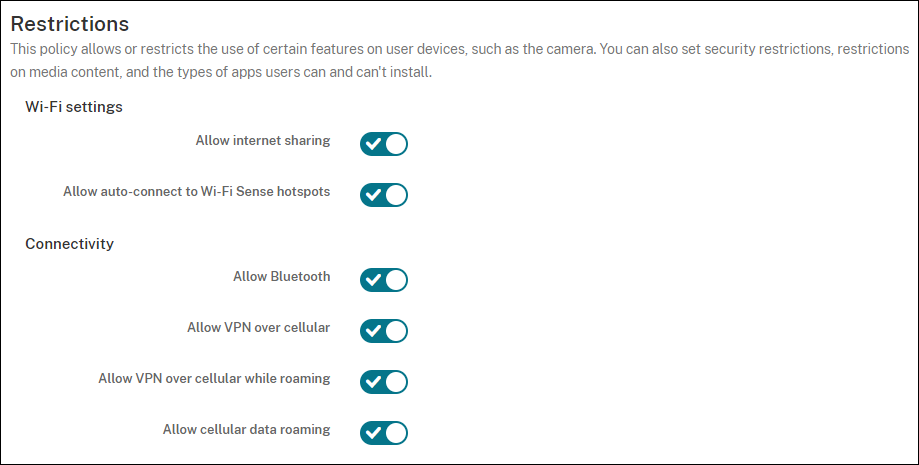
-
WiFi-Einstellungen
- Internetfreigabe zulassen: gemeinsame Verwendung der Internetverbindung eines Geräts mit anderen Geräten durch Nutzung des Geräts als Wi-Fi-Hotspot zulassen.
-
Konnektivität
- Bluetooth zulassen: Verbindungen von Geräten über Bluetooth zulassen.
- VPN über Mobilnetz zulassen: Verbindungen zwischen Geräten über ein VPN mit einem mobilen Netzwerk zulassen.
- Beim Roaming VPN über Mobilnetz zulassen: Verbindungen von Geräten über ein VPN im Roamingbetrieb zulassen.
- Datenroaming über Mobilnetz zulassen: Verwendung mobiler Daten beim Roaming zulassen.
-
Konten
- Microsoft-Kontoverbindung zulassen: Verwendung eines Microsoft-Kontos durch Geräte für Verbindungsauthentifizierung und Dienste ohne E-Mail-Bezug zulassen.
- Nicht-Microsoft-E-Mail zulassen: Hinzufügen Microsoft-externer E-Mail-Konten durch die Benutzer zulassen.
-
System
- Speicherkarte zulassen: Verwendung einer Speicherkarte durch Geräte zulassen.
- Telemetrie: Klicken Sie in der Dropdownliste auf eine Option, um dem Gerät das Senden von Telemetrieinformationen zu erlauben oder zu untersagen. Der Standardwert ist Erlaubt. Andere Optionen sind Nicht zulässig und Zulässig, außer für sekundäre Datenanforderungen.
- App-Zugriff auf Positionsdienst zulassen: App-Zugriff auf Ortungsdienste zulassen.
- Vorschau interner Builds zulassen: Anzeige einer Vorschau interner Microsoft-Builds zulassen.
-
Kamera: nur für Windows Desktop/Tablet.
- Verwenden der Kamera zulassen: Verwendung der Gerätekamera durch Benutzer zulassen.
-
Bluetooth: nur für Windows Desktop/Tablet.
- Sichtbaren Modus zulassen: Auffinden des lokalen Geräts durch Bluetooth-Geräte zulassen.
- Lokaler Gerätename: Name für das lokale Gerät.
-
Erfahrung: nur für Windows Desktop/Tablet.
- Cortana zulassen: Verwendung des intelligenten persönlichen Assistenten und Wissensnavigators Cortana auf Geräten zulassen.
- Gerätesuche zulassen: Gerätesuche im Netzwerk zulassen.
- Manuelles Aufheben der MDM-Registrierung zulassen: Zulassen, dass die Registrierung eines Geräts bei Citrix Endpoint Management MDM manuell aufgehoben werden kann.
- Synchronisieren von Geräteeinstellungen zulassen: Synchronisierung von Einstellungen zwischen Windows 10- und Windows 11-Geräten im Roamingbetrieb zulassen.
-
Bei gesperrtem Gerät: nur für Windows Desktop/Tablet.
- Popupbenachrichtigungen auf dem Sperrbildschirm zulassen: Popup-Benachrichtigungen auf dem Sperrbildschirm zulassen. Nur für Windows Desktop/Tablet.
-
Apps
- Automatische Updates aus dem App Store zulassen: Automatische Aktualisierung von Apps aus dem App Store zulassen. Nur für Windows Desktop/Tablet.
-
Datenschutz: nur für Windows Desktop/Tablet.
- Eingabepersonalisierung zulassen: Ausführen der Eingabepersonalisierung zulassen. Dieser Dienst verbessert die Eingabevorhersage (zum Beispiel für Stift und Bildschirmtastatur) je nach Eingabe des Benutzers.
-
Einstellungen: nur für Windows Desktop/Tablet.
- Autom. Wiedergabe zulassen: Änderung der Einstellungen für die automatische Wiedergabe zulassen.
- Datenoptimierung zulassen: Änderung der Einstellungen für die Datenoptimierung zulassen.
- Datum und Uhrzeit zulassen: Änderung der Einstellungen für die Zeitangabe zulassen.
- Sprache zulassen: Änderung der Spracheinstellungen zulassen.
- Ruhezustand zulassen: Änderung der Energie- und Standby-Einstellungen zulassen.
- Region zulassen: Änderung der Regionseinstellungen zulassen.
- Anmeldeoptionen zulassen: Änderung der Anmeldeeinstellungen zulassen.
- Unternehmensbereich zulassen: Änderung der Unternehmensbereichseinstellungen zulassen.
- Ihr Konto zulassen: Änderung der Kontoeinstellungen zulassen.
Amazon-Einstellungen
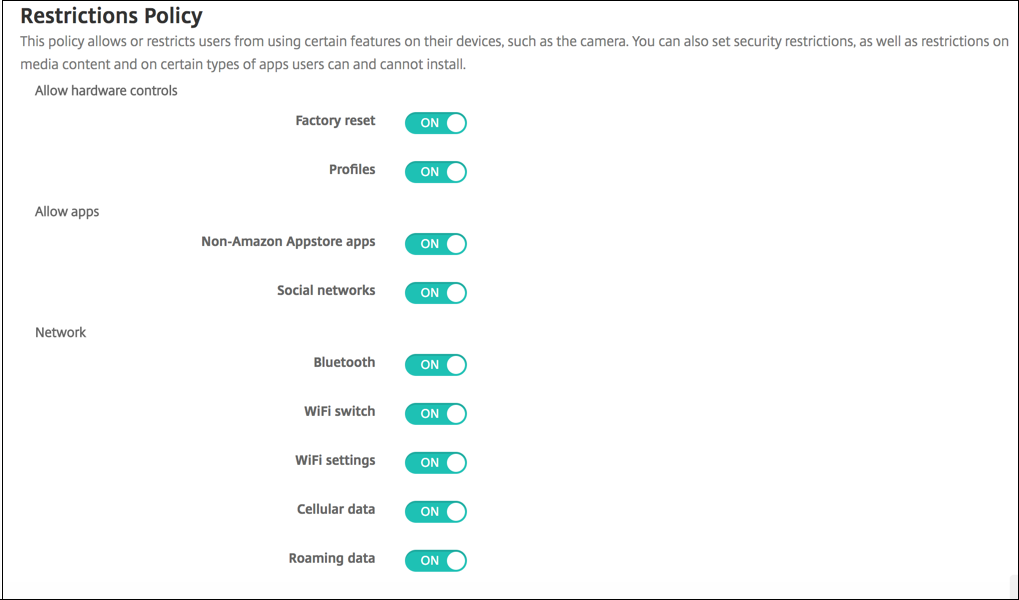
-
Hardwaresteuerelemente zulassen
- Zurücksetzen auf Herstellereinstellungen: Zurücksetzen der Geräte auf die werkseitige Voreinstellung zulassen.
- Profile: Ändern des Hardwareprofils auf Geräten zulassen.
-
Apps zulassen
- Apps nicht aus dem Amazon App-Store: Installation von Apps, die nicht aus dem Amazon App-Store stammen, auf Geräten zulassen.
- Soziale Netzwerke: Zugriff auf soziale Netzwerke von den Geräten aus zulassen.
-
Netzwerk
- Bluetooth: Verwendung von Bluetooth zulassen.
- Wi-Fi-Switch: Wechseln des Wi-Fi-Verbindungszustands durch Apps zulassen.
- Wi-Fi-Einstellungen: Ändern der Wi-Fi-Einstellungen zulassen.
- Mobile Netzwerke konfigurieren: Ermöglicht Benutzern die Verwendung ihrer Mobilfunkdatenverbindung.
- Roamingdaten: Verwendung mobiler Daten beim Roaming zulassen.
- Ortungsdienste: GPS-Verwendung zulassen.
-
USB-Aktionen:
- Debugging: USB-Verbindungen mit einem Computer für das Debugging zulassen.